Hantera datorn Evo bordsdatorer Evo arbetsstationer
|
|
|
- Henrik Forsberg
- för 9 år sedan
- Visningar:
Transkript
1 b Hantera datorn Evo bordsdatorer Evo arbetsstationer Dokumentets artikelnummer: Maj 2002 Denna handbok innehåller definitioner och instruktioner för säkerhetsfunktioner och Intelligent Manageability som finns förinstallerade i vissa modeller.
2 2002 Compaq Information Technologies Group, L.P. Compaq, Compaqs logotyp, Compaq Insight Manager, ROMPaq och Evo är varumärken som tillhör Compaq Information Technologies Group, L.P. Microsoft, MS-DOS, Windows, Windows NT, Windows 98, Windows 2000 är varumärken som tillhör Microsoft Corporation. Intel, Pentium, Intel Inside, och Celeron är varumärken som tillhör Intel Corporation. Alla andra produkter som nämns i denna handbok kan vara varumärken som tillhör respektive företag. Compaq ansvarar inte för tekniska fel, redigeringsfel eller för avsaknad av information i denna text. Informationen i detta dokument ges i befintligt skick utan några som helst garantier och informationen kan ändras utan att detta meddelas. Garantiansvar för Compaqs produkter definieras i de garantibegränsningar som medföljer sådana produkter. Ingenting i denna text skall anses utgöra ytterligare garantiåtaganden. VARNING! Den här texten ger information om att allvarliga personskador kan uppstå om instruktionerna inte följs. SE UPP! Den här texten innehåller varningar för att utrustningen kan förstöras eller information förloras om inte instruktionerna följs. Tryckt i U.S.A. Evo bordsdatorer Evo arbetsstationer Hantera datorn Fjärde upplagan: Maj 2002 Dokumentets artikelnummer:
3 Innehåll Hantera datorn Initial konfiguration och installation Fjärrinstallation Uppdatera och hantera program Altiris express Altiris express PC Transplant Pro Altiris Compaq klienthanterare System Software Manager Product Change Notification ActiveUpdate ROM-flash Fjärruppgradering av flash-rom Felsäkert ROM-startblock Replikera SETUP På/Av-knapp med två lägen Strömsparfunktioner Webbplats Byggblock och partners DMI (Desktop Management Interface) Wired for Management Inventariekontroll och säkerhet Lösenordsskydd Ta bort ett start- eller setup-lösenord Nätverksserverläge DriveLock Smart Cover sensor Smart Cover Lock MBR-skydd (Master Boot Record Security) Fäste för kabellås Identifikation med fingeravtryck Hantera datorn iii
4 Innehåll Index Felmeddelande och återställning DPS (Drive Protection System) Ultra ATA-integritetsövervakning Nätaggregat med överspänningsskydd Termisk sensor iv Hantera datorn
5 Compaq introducerade 1995 branschens första helt hanterbara skrivbordsdatorer. Sedan dess har Compaq varit ledande inom dator-industrins utveckling av normer och infrastruktur som behövs för att effektivt kunna installera, konfigurera och hantera bordsdatorer, arbetsstationer och bärbara datorer. Compaqs Intelligent Manageability ger standardiserade lösningar för hantering och styrning av bordsdatorer, arbetsstationer och bärbara datorer i nätverk. Compaq har ett nära samarbete med ledande programvaruleverantörer för att garantera kompatibiliteten mellan Intelligent Manageability och deras produkter. Intelligent Manageability är en viktig aspekt av ett omfattande åtagande att förse dig med lösningar som är till hjälp under de fyra faserna i datorns livscykel planering, spridning, hantering och övergångar. I den här handboken sammanfattas kapacitet och funktioner för fyra nyckelkomponenter i Intelligent Manageability: Initial konfiguration och installation Uppdatering och hantering av program Inventariekontroll och säkerhet Felmeddelanden och återställning Stödet för de olika funktionerna som beskrivs i handboken kan variera efter modell och programversion. Hantera datorn 1
6 Initial konfiguration och installation Compaq-datorer levereras med en förinstallerad uppsättning systemprogram. Efter en snabb programuppackning kan du börja använda datorn. Du vill kanske byta ut de förinstallerade programmen mot andra systemprogram och användarprogram. Det finns flera olika sätt att installera en egen programuppsättning. Dessa är: Installera extra program efter det att de förinstallerade programmen har packats upp. Använda installationsverktyg som t ex Altiris express, Microsoft MS Batch eller Microsoft NT Distribution Share (NTDS) för att ersätta förinstallerade program med en anpassad programprofil. Använda en diskkloningsprocess för att kopiera innehållet från en hårddisk till en annan. Den bästa utvecklingsmetoden beror på din teknologiska miljö och processerna i den. Avsnittet PC Deployment på webbplatsen Solutions and Services ( innehåller information som kan hjälpa dig att välja den bästa metoden. Där finns också råd och hjälpprogram att använda om du vill integrera med Microsoft- eller PXE-baserade verktyg. CD-skivan Compaq Restore, ROM-baserad installation och ACPI-kompatibel maskinvara ger ytterligare hjälp med återskapande av systemprogramvara, konfigurering och felsökning samt strömsparfunktioner. 2 Hantera datorn
7 Fjärrinstallation Med funktionen fjärrinstallation kan du starta och ställa in systemet med hjälp av program- och konfigurationsinformationen i en nätverksserver. Fjärrinstallation används vanligtvis som ett verktyg för inställning och konfiguration av system och kan användas för följande: Installera en programprofil på en eller flera nya persondatorer. Formatera en hårddisk. Installera program eller drivrutiner. Uppdatera operativsystem, program och drivrutiner. För att starta fjärrinstallation trycker du på F12 när meddelandet F12 = Network Service Boot visas i nedre hörnet på bilden med Compaqs logotyp. Följ instruktionerna på skärmen för att fortsätta. Compaq och Altiris, Inc.samarbetar för att utveckla verktyg utformade för att förenkla hanteringen och utvecklingen av datorer i företag, för att därmed sänka den totala ägarskapskostnaden och göra Compaqs persondatorer till den mest hanterbara pc-klienten i företagsmiljö. Uppdatera och hantera program Compaq tillhandahåller flera program för hantering och uppdatering av programvara i bordsdatorer och arbetsstationer Altiris express, Altiris express PC Transplant Pro, Altiris Compaq Client Manager, System Software Manager, Product Change Notification och Active Update. Hantera datorn 3
8 Altiris express Compaq och Altiris har breddad samarbetet för att kunna erbjuda industriledande lösningar som minskar svårigheterna med att hantera maskin- och programvara i bordsdatorer, bärbara datorer, handdatorer och servrar under hela dess livscykler. Med Altiris express kan systemadministratören skapa och snabbt distribuera en anpassad standardiserad programbild mellan en eller flera pc-klienter i ett nätverk med ett lika enkelt gränssnitt som Windows Explorer. Altiris express stöder Intels Wired for Management och Preboot Execution Environment (PXE). Med Altiris express och funktionerna för fjärrinstallation i Compaq-datorn behöver inte systemadministratören uppsöka varje ny persondator för att installera programbilden i den. Altiris express ger ett effektivt sätt för automatisering av befintliga processer och hanterar olika problemområden i din IT-miljö. Med den webbaserade infrastrukturen i Altiris express får du ett flexibelt sätt att hantera dina system när som helst och från olika ställen, t o m från din ipaq Pocket PC! Altiris express är modulär och utbyggbar så att den täcker allt från arbetsgruppens behov till hela företagets. Det integreras med andra klienthanteringsverktyg och ger en utökning av Microsoft BackOffice/SMS. Den utökade Altiris express-lösningen fokuserar på fyra huvudområden: Utplacering och uppgradering Hantering av programvara och användning Inventariehantering Hjälp och problemlösning På bara några minuter kan Altiris express installera en programbild med operativsystem, användarprogram och klient för Altiris express utan att behöva använda en separat startdiskett. Med Altiris express kan nätverksadministratören: Skapa en ny programbild eller redigera en gammal, eller klona en dator i nätverken som redan har önskad programbild. Skapa valfritt antal anpassade programbilder för olika arbetsgrupper. 4 Hantera datorn
9 Redigera programbildsfiler och ändra dem utan att behöva börja om från början. Detta är möjligt eftersom Altiris express lagrar filerna i originalformat: NTFS, FAT16 eller FAT32. Automatiskt köra ett Ny-dator -skript när en ny dator ansluts till nätverket. Skriptet kan exempelvis formatera den nya datorns hårddisk, uppgradera flash-bios och installera en fullständig programbild. Schemalägga en process som ska köras på en grupp datorer. Altiris express innehåller också lättanvända funktioner för programvarudistribution. Med Altiris express kan du uppdatera operativsystem och program från en central konsol. Tillsammans med SSM (System Software Manager) kan Altiris express också uppdatera ROM BIOS och drivrutiner. Mer information hittar du på Compaqs webbplats Altiris express PC Transplant Pro Altiris Compaq klienthanterare Altiris express PC Transplant Pro ger en enkel uppgradering med bibehållna gamla inställningar, alternativ och data som flyttas över till den nya miljön snabbt och enkelt. Uppgraderingar tar minuter i stället för timmar och dagar och skrivbord och program ser ut precis som användarna är vana vid. Mer information och anvisningar för att hämta ett 30-dagars fullständigt utvärderingsprogram finns på Compaqs webbplats Altiris Compaq klienthanterare kombinerar tekniken i Compaq Intelligent Manageability med Altiris express på ett sammanhållet sätt så att du får en överlägsen hanteringskapacitet för Compaq-enheter såsom: Detaljerad bild av maskinvara för inventariekontroll Övervakning och diagnostik av datorernas hälsostatus Proaktiva meddelanden om ändringar av maskinvaran Hantera datorn 5
10 System Software Manager Product Change Notification Rapportering av företagskritiska data över webben såsom överhettade maskiner, minnesvarningar m.m. Fjärruppdatering av systemprogramvara såsom drivrutiner och ROM BIOS Mer information om klienthanteraren Altiris Compaq Client Manager kan du få från Compaqs webbplats på Med SSM-programmet (System Software Manager) kan du uppdatera systemprogram på flera datorer samtidigt. Vid körning i ett PC-klientbaserat system upptäcker SSM både maskin- och programvaruversioner och uppdaterar sedan rätt program från ett centralt lagringsutrymme, en filmapp. Compaqs drivrutinversioner som stöds av SSM är märkta med en särskild ikon på Compaqs webbplats för drivrutinhämtningar och på cd-skivan Support Software. För att hämta programmet eller för att få mer information om SSM kan du besöka Compaqs webbplats på PCN är ett Compaq-program för meddelande om produktändringar från en säker webbplats där du kan skapa kundprofiler för att proaktivt och automatiskt få : Epostmeddelanden om ändringar av maskin- eller programvara för de flesta kommersiella datorer och servrar. Epostmeddelanden med kundtips (Customer Advisories) om de flesta kommersiella datorer och servrar. Från PCN-webbplatsen kan användaren söka efter alla produktändringar och tips för flertalet kommersiella datorer och servrar. För att lära dig mer om PCN och skapa din kundprofil kan du besöka Compaqs webbplats 6 Hantera datorn
11 ActiveUpdate ROM-flash ActiveUpdate är ett klientbaserat uppdateringsprogram från Compaq. ActiveUpdate-klienter körs i ditt lokala system och använder din profil för att proaktivt och automatiskt hämta programvaruuppdateringar för de flesta av Compaqs kommersiella datorer och servrar. För att lära dig mer om ActiveUpdate, hämta programmet och skapa en kundprofil kan du besöka Compaqs webbplats på Datorn levereras med en omprogrammerbar flash-rom (read only memory). Genom att ställa in ett setup-lösenord i setup-programmet (F10) kan du skydda ROM från att oavsiktligt uppdateras eller skrivas över. Det är viktigt för att garantera datorns driftsäkerhet. Om du behöver eller vill uppgradera ROM kan du: Beställa en uppgraderad ROMPaq -diskett från Compaq. Hämta de senaste ROMPaq-bilderna från Compaqs webbplats SE UPP! För maximalt ROM-skydd skapar du ett Setup-lösenord. Setup-lösenordet skyddar mot obehörig uppgradering av ROM. Mer information finns på Compaqs webbplats Hantera datorn 7
12 Fjärruppgradering av flash-rom Felsäkert ROM-startblock Med hjälp av funktionen för fjärruppgradering av flash-rom kan systemadministratören säkert uppgradera ROM på Compaq-datorerna direkt från en central plats i nätverket. Systemadministratören kan fjärruppgradera flera datorer centralt vilket ger en enhetlig installation och större kontroll över Compaq PC ROM-profilerna i nätverket. Det ger också högre produktivitet och lägre totalkostnad. Datorn måste vara påslagen eller slås på med Remote Wakeup för att kunna ta emot fjärruppgraderingen av ROM-Flash. Användning av fjärruppgradering av ROM kräver också att ett Setup-lösenord har ställts in. För att få mer information om fjärruppgradering av ROM kan du läsa om Altiris Compaq Client Manager eller System Software Manager på webbsidan Compaq EasyDeploy på Ett felsäkert ROM-startblock gör att systemet kan återställas vid den osannolika händelsen att en ROM-uppgradering misslyckas, t ex vid ett strömavbrott under själva uppgraderingen. Startblocket är en flash-skyddad sektion av ROM som kontrollerar att ett giltigt system-rom finns varje gång systemet startas. Om system-rom är giltigt startar systemet normalt. Om systemets ROM-minne inte klarar validitetskontrollen ger det felsäkra startblocket i ROM-minnet tillräckligt stöd för att starta systemet från en ROMPaq-diskett, som programmerar systemets ROM-minne med en giltig bild. När startblocket upptäcker ett felaktigt system-rom ges en ljudsignal (en lång och tre korta signaler) och de tre tangentbordslamporna blinkar till två gånger. Ett meddelande visas på skärmen om återställning av startblock. 8 Hantera datorn
13 För att återställa systemet från detta läge gör du på följande sätt: 1. Ta bort eventuell diskett från diskettenheten och slå av datorn. 2. Sätt in en ROMPaq-diskett i diskettenheten. 3. Slå på strömmen till systemet. 4. Om ingen ROMPaq-diskett upptäcks får du ett meddelande om att sätta in en sådan och starta om datorn. 5. Om ett setup-lösenord finns kommer Caps Lock-lampan att tändas och du måste ange lösenordet. 6. Ange Setup-lösenordet. 7. Om det sker en lyckad start från disketten och ROM-minnet omprogrammeras tänds de tre tangentbordslamporna. En serie ljudsignaler med stigande ton signalerar också att uppgraderingen lyckades. För att kontrollera att ROM-uppgraderingen lyckades gör du på följande sätt: 1. Sätt in en giltig ROMPaq-diskett i diskettenheten. 2. Stäng av systemet. 3. Slå på strömmen till systemet för att uppgradera ROM igen. 4. Om ROM-uppgraderingen lyckas kommer alla tre tangentbordslampor att tändas och en serie ljudsignaler med stigande ton hörs. 5. Ta ut disketten, stäng av datorn och starta sedan om den. Hantera datorn 9
14 Följande tabell visar vilka kombinationer av tangentbordslampor som används av startblocks-rom, dess innebörd och vilka åtgärder som ska vidtas. Kombinationer av tangentbordslampor som används av startblocks-rom Felsäkert startblocksläge Färg Aktivitet Betydelse/Meddelande Num Lock Grön Lyser ROMPaq diskett saknas, är felaktig eller så är diskettenheten ej klar.* Caps Lock Grön Lyser Ange lösenord.* Num, Caps, Scroll Lock Num, Caps, Scroll Lock Grön Tänds och släcks två gånger (samtidigt med en lång och tre korta ljudsignaler) ROM-uppgraderingen misslyckades.* Grön Lyser ROM-uppgradering lyckades. Stäng av datorn och starta sedan om den. Diagnostiska lampor blinkar inte på USB-tangentbord. 10 Hantera datorn
15 Replikera SETUP På/Av-knapp med två lägen Med den här proceduren kan administratören enkelt kopiera konfigurationen till andra datorer av samma modell. Det ger en snabbare, mer konsistent konfiguration av flera datorer. Så här kopierar du inställningarna: 1. Starta setup-programmet (F10). 2. Klicka på File > Save to Diskette (Spara på diskett). Följ instruktionerna på skärmbilden. Det här förutsätter en MultiBay LS-120-enhet eller en bärbar, extern diskettenhet. 3. För att överföra konfigurationen från disketten klickar du på File > Restore from Diskette (Återställ från diskett) och följer instruktionerna på skärmen. Med Altiris express och PC Transplant är det enkelt att kopiera konfiguration och anpassade inställningar på en dator och kopiera den till en eller flera andra. Mer information finns på Compaqs webbplats Med ACPI (Advanced Configuration and Power Interface) aktiv i Windows 98, Windows NT eller Windows 2000 kan på/av-knappen ställas in så att den antingen fungerar som en strömbrytare eller som en vilolägesknapp. Vilolägesfuktionen stänger inte av datorn helt utan är ett läge med lägre strömförbrukning. Det gör att du snabbt kan stänga av utan att avsluta program och lika snabbt återgå till samma läge utan förlust av data. Konfigurera om på/av-knappen så här: 1. Starta setup-programmet (F10). 2. Välj Power > Energy Saver (Energisparfunktioner). Välj Minimal eller Avancerad (Advanced) så visas menyn Alternativ för energisparfunktioner (Energy Saver Options). Hantera datorn 11
16 3. Välj Power > Energy Saver Options (Alternativ för energisparfunktioner). Ställ in strömknappens konfiguration till antingen På/Av (On/Off )eller Suspend/Wakeup. 4. Mer information om setup-programmets funktioner finns i Konfigureringshandboken. 5. Välj File > Save Changes and Exit (Spara ändringar och avsluta). När du har konfigurerat strömknappen att fungera som en väntelägesknapp trycker du på strömknappen för att placera systemet i ett lågt strömförbrukningsläge (vänteläge). Tryck på knappen igen för att väcka systemet till normalläge. Om du helt vill slå av strömmen till systemet trycker du på knappen och håller den inne i fyra sekunder. Om du valde alternativet Blink LED during Energy Save i setup-programmet blinkar på/av-lampan varannan sekund när datorn är i viloläge. Mer information om hur du använder setup-programmet finns i Konfigureringshandboken. Strömsparfunktioner Strömsparfunktioner sparar energi genom att stänga av vissa komponenter i datorn när de inte används och sparar ström utan att datorn stängs av. Timeouts (den tillåtna inaktivitetstiden innan dessa komponenter stängs av) kan aktiveras, anpassas och avaktiveras i Setup-programmet. 1. Öppna menyn Hjälpprogram (Utilities) i Setup-programmet. 2. Välj Power > Energy Saver (Energisparfunktioner). Välj Avancerad (Advanced) så visas menyn Timeouts. 3. Välj Power > Timeouts. Aktivera, anpassa eller avaktivera timeouts. Mer information om setup-programmets funktioner finns i Konfigureringshandboken. 4. Välj File > Save Changes and Exit (Spara ändringar och avsluta). Aktivera aldrig bildskärmtimeouts i Windows 98 när systemtimeouts är aktiverade i Setup-programmet. 12 Hantera datorn
17 Webbplats Byggblock och partners Använd Egenskaper för Bildskärm för att etablera, ändra eller avaktivera bildskärmens inställningar för strömbesparing. Öppna Egenskaper för Bildskärm genom att högerklicka på skrivbordet och sedan välja Egenskaper. Compaq utför noggranna tester och felsöker program som utvecklats av Compaq och tredjepartsleverantörer, och utvecklar dessutom operativsystemspecifika hjälpprogram för att ge Compaqs datorer högsta möjliga prestanda, kompatibilitet och tillförlitlighet. Vid övergången till ett nytt eller uppdaterat operativsystem är det viktigt att installera hjälpprogrammen för operativsystemet. Om du planerar att köra en version av Microsoft Windows eller Microsoft Windows NT Workstation som skiljer sig från den version som levererades med datorn måste du installera motsvarande drivrutiner och funktioner från Compaq så att alla funktioner stöds och fungerar som de ska. Compaq har gjort det enklare att lokalisera, komma åt, utvärdera och installera de senaste hjälpprogrammen. Du kan hämta programvaran från Compaqs webbplats på Webbplatsen innehåller de senaste drivrutinerna, hjälpprogrammen och flash-rom-bilder som behövs för att köra de senaste versionerna av Microsoft Windows operativsystem i din Compaq-dator. Compaq Management Solutions är baserat på industristandard såsom DMI 2.0, Web-Based Enterprise Management, Intels Wired for Management (WfM), SNMP och Net PC. Microsoft, Intel, Altiris, Hewlett-Packard, Novell, Veritas, Computer Associates, Tivoli och andra branschledare samarbetar nära med Compaq för att integrera sina lösningar med Compaqs produkter. Det innebär ökad funktionalitet och flexibilitet samt lägre totalkostnad för Compaq-datorer. Compaq levererar lösningar för hantering av bordsdatorer via Compaq Management Solutions Partners Program. Partnerskapet garanterar att fördelarna med Intelligent Manageability finns tillgängliga via ett brett urval av återförsäljare. Mer information och en förteckning över Compaq Management Solutions Partners och deras produkter finns på på Compaqs webbplats. Hantera datorn 13
18 DMI (Desktop Management Interface) Wired for Management Desktop Management Task Force (DMTF) är en industrigrupp som bildades 1992 med målsättningen att standardisera systemhantering. DMTF etablerade ramverket Desktop Management Interface (DMI) för att standardisera åtkomsten av konfigurationsdata i persondatorer. Compaq som är medlem i DMTF:s Steering Committee och Technical Committee levererar maskin- och programvara som stöder DMI-standarden. Mer information om konfigurering av DMI-program finns i hjälpfilen Intelligent Manageability Guide. Wired for Management från Intel fokuserar på att minska supportoch administrationskostnader för Intel-baserade system utan att göra avkall på produkternas flexibilitet och prestanda. Wired for Management ger en grundläggande uppsättning byggstenar som Compaq drar nytta av i Intelligent Manageability för att skapa en standardiserad hantering av inventering, fjärrkonfiguration, underhåll efter kontorstid, samt nästa generations strömsparfunktioner. Compaq har ockå lagt till ytterligare funktioner som inkorporerats i Intelligent Manageability för en övergripande lösning av nätverksmiljöer. Wired for Management omfattar: Desktop Management Interface (DMI) 2.0 Fjärrinstallation Fjärrväckning och fjärravstängning ACPI-förberedd maskinvara SMBIOS Stöd för PXE (Pre-boot Execution) BIS (Boot Integrity Services) 14 Hantera datorn
19 Inventariekontroll och säkerhet Datorn levereras med AssetControl-funktioner som används för informationshantering tillsammans med Compaq Insight Manager och Management Solutions Partners. Eftersom AssetControl är helt integrerad med dessa hanteringsverktyg kan du använda det som passar bäst i ditt system och få ut de mesta möjliga av verktyg som du redan har. Compaqs Evo bordsdatorer och Evo arbetsstationer tillverkas med den maskinvara och ROM-program som krävs för fullt stöd av DMI 2.0-standarden. Compaq erbjuder också flera lösningar för att kontrollera åtkomst av viktiga komponenter och information. Säkerhetsfunktioner såsom Smart Cover Sensor och Smart Cover Lock finns på vissa modeller och hindrar obehöriga från att öppna datorn och komma åt dess inre komponenter. Du kan skydda värdefulla datatillgångar genom att avaktivera parallella, seriella och USB-portar eller genom att avaktivera start från löstagbara enheter. Larm från Memory Change och Smart Cover Sensor kan skickas automatiskt till Compaq Insight Manager vilket ger en tidig varning om att någon försöker mixtra med systemet. Använd följande program för att hantera säkerhetsinställningarna i din Compaq-dator: Lokalt, med hjälp av setup-programmet. Mer information om setup-programmet och hur det används finns i Konfigureringshandboken som medföljde datorn. Fjärrhantering med SSM. Detta program möjliggör säker och enhetlig uppgradering och kontroll av säkerhetsinställningar från ett enkelt kommandoradsprogram. Hantera datorn 15
20 Säkerhetsfunktioner Följande tabell och avsnitt visar lokal hantering av säkerhetsfunktioner med setup-programmet. Funktion Syfte Aktivering av funktionen Startkontroll av löstagbar enhet Styrning av Serie-, Parallell-, USB- eller infrarödgränssnitt Startlösenord (Power-On Password) Lösenord för Setup-programmet Nätverksserverläge DriveLock Hindrar start från löstagbara enheter. Hindrar överföring av data via det integrerade seriella, parallella, USB- (universal serial bus) eller infraröda gränssnittet. Hindrar användning av datorn tills ett lösenord har angetts. Det kan gälla både start och omstart av systemet. Hindrar att datorn konfigureras om (användning av setup-programmet) tills lösenordet har angivits. Ger unika säkerhetsfunktioner för datorer som används som servrar. Hindrar obehöriga att komma åt data på vissa hårddiskar. Denna funktion finns bara på vissa modeller. Från setup-programmet (F10). Från setup-programmet (F10). Från setup-programmet (F10). Från setup-programmet (F10). Från setup-programmet (F10). Från setup-programmet (F10). 16 Hantera datorn
21 Säkerhetsfunktioner (Fortsättning) Funktion Syfte Aktivering av funktionen Smart Cover sensor MBR-skydd (Master Boot Record Security) Memory Change Alerts (Meddelande vid minnesändring) Ownership Tag (Ägarmärkning) Indikerar att datorns lock eller sidopanel har tagits bort. Kan ställas in för att kräva lösenord vid omstart av datorn sedan locket eller sidopanelen har tagits bort. Mer information om denna funktion finns i Felsökningshandboken på cd-skivan Compaq Documentation Library. Kan hindra oavsiktliga och farliga ändringar av MBR på aktuell startdisk och ger möjlighet att återställa till senaste kända fungerande MBR. Upptäcker när minnesmoduler har lagts till, flyttats eller tagits bort och varnar användare och systemadministratör. Visar information om innehavaren under systemstart, informationen definieras av systemadministratören och skyddas av Setup-lösenordet. Från setup-programmet (F10). Från setup-programmet (F10). Mer information om meddelande vid minnesändring finns i handboken Intelligent Manageability Guide. Från setup-programmet (F10). Hantera datorn 17
22 Säkerhetsfunktioner (Fortsättning) Funktion Syfte Aktivering av funktionen Fäste för kabellås Säkerhetskabel Förhindrar åtkomst av datorns inre som skydd för ändringar av konfiguration eller avlägsnande av komponenter. Kan också användas för att låsa fast datorn så att den inte kan stjälas. Förhindrar åtkomst av datorns inre som skydd för ändringar av konfiguration eller avlägsnande av komponenter. Installera ett kabellås så att datorn är låst vid något fast föremål. Installera ett lås i säkerhetskabeln för att förhindra oönskade konfigurationsändringar eller borttagning av komponenter. Mer information om setup-programmet finns i Konfigureringshandboken. Stöd för säkerhetsfunktioner kan variera beroende på datorkonfiguration. 18 Hantera datorn
23 Lösenordsskydd Startlösenordet hindrar obehörig användning av datorn genom att det måste anges varje gång datorn startas eller startas om för att komma åt program eller data i datorn. Lösenordet för Setup-programmet hindrar obehörig åtkomst av Setup-programmet och kan också användas för att komma förbi lösenordet vid strömpåslag. När du uppmanas att ange startlösenordet kan du i stället ange Setup-lösenordet för att kunna använda datorn. En nätverksinstallation av lösenordet för Setup-programmet kan skapas så att systemadministratören kan logga in i alla system i nätverket och underhålla dem utan att känna till lösenordet vid strömpåslag, även om ett sådant har ställts in. Skapa ett Setup-lösenord med Setup-programmet Om du ställer in ett setup-lösenord med setup-programmet kan inte datorn konfigureras om (använd F10) innan lösenordet har angivits. 1. Starta eller starta om datorn. Om du är i Windows klickar du på Start > Avsluta > Starta om datorn. 2. När Setup-meddelandet visas på skärmen i nedre högra hörnet trycker du på F10-tangenten. Tryck på Retur för att komma förbi välkomstskärmen. Om du inte trycker på F10 medan meddelandet visas måste du starta om datorn för att kunna starta programmet. 3. Välj Security och sedan Setup Password och följ instruktionerna på skärmbilden. 4. Innan du avslutar klickar du på File > Save Changes and Exit (Spara ändringar och avsluta). Hantera datorn 19
24 Skapa ett Start-lösenord med Setup-programmet Om du skapar ett Startlösenord med Setup-programmet måste detta lösenord anges när du startar datorn. Om ett startlösenord ställts in visas Password Options (lösenordsalternativ) i Setup-programmets meny Security. Lösenordsalternativen är Network Server Mode (nätverksserverläge) och Password Prompt on Warm Boot (kräv lösenord vid omstart). Om Network Server Mode inte är på måste lösenordet anges varje gång datorn sätts på när nyckelikonen visas på skärmen. Om Password Prompt on Warm Boot är på måste lösenord anges också varje gång när datorn startas om. Om Network Server Mode är på krävs inget lösenord under POST men alla anslutna PS/2-tangentbord förblir låsta tills användaren anger startlösenordet. 1. Starta eller starta om datorn. Om du är i Windows klickar du på Start > Avsluta > Starta om datorn. 2. När Setup-meddelandet visas på skärmen i nedre högra hörnet trycker du på F10-tangenten. Tryck på Retur för att komma förbi välkomstskärmen. Om du inte trycker på F10 medan meddelandet visas måste du starta om datorn för att kunna starta programmet. 3. Välj Security och sedan Power-On Password och följ instruktionerna på skärmbilden. 4. Innan du avslutar klickar du på File > Save Changes and Exit (Spara ändringar och avsluta). 20 Hantera datorn
25 Ange ett startlösenord Så här anger du ett startlösenord: 1. Starta eller starta om datorn. Om du är i Windows klickar du på Start > Avsluta > Starta om datorn. 2. När nyckelikonen visas på skärmen anger du aktuellt lösenordet och trycker på Enter. Skriv noggrant, av säkerhetsskäl visas inte tecknen som du skriver. Om du anger ett felaktigt lösenord visas en ikon som föreställer en avbruten nyckel. Försök på nytt. Efter tre misslyckade försök måste du slå av datorn och sedan slå på den igen innan du kan fortsätta. Ange ett lösenord för Setup-programmet Om ett Setup-lösenord har ställts in för datorn måste detta anges varje gång du vill starta Setup-programmet. 1. Starta eller starta om datorn. Om du är i Windows klickar du på Start > Avsluta > Starta om datorn. 2. När meddelandet F10=Setup visas i skärmens nedre högra hörn trycker du på F10-tangenten. Om du inte trycker på F10 medan meddelandet visas måste du starta om datorn för att kunna starta programmet. 3. När nyckelikonen visas på skärmen skriver du lösenordet och trycker på Retur. Skriv noggrant, av säkerhetsskäl visas inte tecknen som du skriver. Om du anger ett felaktigt lösenord visas en ikon som föreställer en avbruten nyckel. Försök på nytt. Efter tre misslyckade försök måste du slå av datorn och sedan slå på den igen innan du kan fortsätta. Hantera datorn 21
26 Ändra ett start- eller setup-lösenord 1. Starta eller starta om datorn. Om du är i Windows klickar du på Start > Avsluta > Starta om datorn. Om du vill ändra lösenordet för Setup-programmet öppnar du Setup-programmet 2. När nyckelikonen visas anger du aktuellt lösenord, ett snedstreck (/) eller annan teckenavgränsare, det nya lösenordet, ett till snedstreck (/) eller annan teckenavgränsare och det nya lösenordet igen enligt nedan: aktuellt lösenord/nytt lösenord/nytt lösenord Skriv noggrant, av säkerhetsskäl visas inte tecknen som du skriver. 3. Tryck på Retur. Det nya lösenordet gäller nästa gång du slår på datorn. Information om alternativa avgränsningstecken finns i avsnittet Avgränsare för nationellt tangentbord i det här kapitlet. Startlösenord och Setup-lösenord kan också ändras från Security options (Säkerhetsaltenativ) i Setup-programmet. 22 Hantera datorn
27 Ta bort ett start- eller setup-lösenord 1. Starta eller starta om datorn. Om du är i Windows klickar du på Start > Avsluta > Starta om datorn. Om du vill ta bort lösenordet för Setup-programmet öppnar du Setup-programmet 2. När nyckelikonen visas skriver du det aktuella lösenordet följt av ett snedstrck (/) eller alternativ teckenavgränsare: aktuellt lösenord/ 3. Tryck på Retur. Mer information om alternativa avgränsningstecken finns i avsnittet Avgränsare för nationellt tangentbord. Lösenordet vid strömpåslag och för Setup-programmet kan också ändras med hjälp av Alternativ för säkerhet (Security options) i Setup-programmet. Avgränsare för landsspecifikt tangentbord Alla tangentbord har utformats för att uppfylla landsspecifika krav. Syntax och tecken som används för att ändra eller ta bort lösenord beror på tangentbordet som levererades med datorn. Avgränsare för landsspecifikt tangentbord Arabiskt / Grekiskt Ryskt / Belgiskt = Hebreiskt. Slovakiskt BHKSJ* Ungerskt Spanska Brasilianskt / Italienska Svenskt/Finskt / Kinesiskt / Japanska / Schweiziskt Tjeckiskt Koreanskt / Taiwanesiskt / Danska Latinamerikanskt Thailändskt / Franska! Norska Turkiskt. Fransktkanadensiskt é Polskt Brittisktengelskt Tyska Portugisiskt Amerikansktengelskt / * För Bosnien-Herzegovina, Kroatien, Slovenien och Jugoslavien / Hantera datorn 23
28 Radera lösenord Om du glömmer lösenordet får du inte tillgång till datorn. Instruktioner för att ta bort lösenord finns i Felsökningshandboken. Nätverksserverläge Network Server Mode ger unika säkerhetsfunktioner för datorer som används som servrar. Den är bara tillgänglig om ett startlösenord ställts in från Setup-programmet. Om Network Server Mode är på behövs inte startlösenord anges för att starta upp hårddisken och inget tangentbord behöver vara anslutet till datorn. Om ett PS/2-tangentbord är anslutet kommer det att vara låst tills startlösenordet anges. Om ett USB-tangentbord är anslutet kommer det att kunna användas som vanligt om ingen annan inställning gjorts. För att förhindra användning av USB-tangentbord efter att operativsystemet har startats måste användaren gömma USB-porten under Device Security i setup-programmets Security-meny. När den används tillsammans med alternativet After Power Loss power-on i setup-programmet kommer Network Server Mode att automatiskt starta om servern efter ett strömavbrott utan att användaren behöver ingripa. När Network Server Mode är på måste startlösenordet anges för att starta från löstagbara media (t.ex. disketter) eller löstagbara enheter (t.ex. USB-flashenheter). DriveLock DriveLock är en säkerhetsfunktion som förhindrar obehörig tillgång till data på angivna hårddiskar. DriveLock har installerats som en utökning av setup-programmet. Den finns bara i vissa system och endast om DriveLock-kompatibla hårddiskar finns. DriveLock är till för Compaq-kunder där datasäkerheten är av stor vikt. För sådana kunder är kostnader för hårddisk eller förlust av data på den ointressanta jämfört med skada som kan orsakas av obehörig tillgång till hårddiskens innehåll. För att kunna ha denna säkerhetsnivå och fortfarande kunna komma åt data om ett lösenord glöms bort används två lösenord av DriveLock. Ett lösenord är till för, och definieras av systemadministratören och det andra lösenordet är till för, och definieras av användaren. Det finns inget sätt att låsa upp enheten om båda lösenorden glöms bort. När DriveLock används är det därför säkrast att data på enheten också kopieras till företagets informationsystem eller regelbundna säkerhetskopior görs. 24 Hantera datorn
29 Använda DriveLock Om båda lösenorden till DriveLock skulle glömmas bort är hårddisken oanvändbar. För användare som inte passar in i denna kundprofil kan detta vara en oacceptabelt hög risk. För användare som passar in i denna kundprofil kan det vara en rimlig risk att ta för att skydda innehållet på hårddisken. Alternativet DriveLock visas i setup-programmets Security-meny. Användaren kan ställa in huvudlösenordet eller sätta på DriveLock. Ett användarlösenord måste ges för att kunna sätta på DriveLock. Eftersom den ursprungliga konfigurationen för DriveLock normalt görs av en systemadministratör måste först ett huvudlösenord ställas in. Compaq rekommenderar systemadministratörer att ställa in huvudlösenordet oavsett om de planerar att aktivera DriveLock eller att ha den avstängd. Detta ger administratören möjlighet att ändra DriveLock-inställningarna om hårddisken senare är låst. När huvudlösenordet väl ställts in kan systemadministratören aktivera DriveLock eller ha den avstängd. Om en låst hårddisk finns kommer POST att kräva lösenord för att låsa upp den. Om ett startlösenord har ställts in och är samma som användarlösenordet behöver du bara ange lösenordet en gång. Om de är olika måste du även ange ett lösenord för DriveLock. Antingen huvud- eller användarlösenordet kan användas. Användaren har två försök att ange rätt lösenord. Om det misslyckas båda gångerna kommer POST att fortsätta men data på hårddisken kommer att förbli oåtkomliga. Hantera datorn 25
30 DriveLock-tillämpningar Den mest praktiska användningen av DriveLock-funktionen är i en företagsmiljö där en systemadministratör ser till att användarna har multibay-hårddiskar i sina datorer. Systemadministratören kan ansvara för konfigurering av multibay-hårddiskar vilket bl.a. innefattar inställning av huvudlösenord för DriveLock. Om en användare glömmer sitt användarlösenord eller om utrustningen ska användas av en annan anställd kan huvudlösenordet användas för att ändra användarlösenordet så att hårddisken blir åtkomlig. Compaq rekommenderar att företagets systemadministratörer som vill aktivera DriveLock också sätter upp regler för hur huvudlösenord ska ställas in och underhållas. Detta för att inte en anställd ska kunna ställa in båda DriveLock-lösenorden och sedan sluta på företaget. I detta fall skulle hårddisken bli oanvändbar och behöva bytas ut. Genom att inte ställa in ett huvudlösenord kan systemadministratören å andra sidan bli utelåst från hårddisken och oförmögen att göra rutinkontroller av otillåten programvara, annan tillgångskontroll och att utföra support. För användare med lägre säkerhetskrav rekommenderar Compaq att DriveLock inte aktiveras Användare i denna kategori är de som inte vanligtvis har känslig information på sin hårddisk. För dessa är risken att förlora en hårddisk genom att glömma lösenorden mycket allvarligare än den skada som kan uppstå till följd av otillåten hårddiskåtkomst. Tillgång till Setup-programmet och DriveLock kan begränsas med Setup-lösenordet. Genom att sätta ett Setup-lösenord som inte ges till användarna kan systemadministratören hindra användarna från att aktivera DriveLock. 26 Hantera datorn
31 Smart Cover sensor Smart Cover Sensor, skyddsnivåer Smart Cover Sensor finns på en del modeller och är en kombination av utrustnings- och programteknik som kan varna när datorns lock eller sidopanel har tagits bort. Det finns tre skyddsnivåer, vilka framgår av följande tabell. Nivå Inställning Beskrivning Level 0 Inaktiv Smart Cover Sensor är avaktiverad (standard). Level 1 Notify User När datorn startas om visas ett meddelande om att datorns lock eller sidopanel har tagits bort. Level 2 Lösenord för Setup-programmet När datorn startas om visas ett meddelande om att datorns lock eller sidopanel har tagits bort. Du måste ange Setup-lösenordet för att kunna fortsätta. Dessa inställningar kan ändras med setup-programmet. Mer information om setup-programmet finns i Konfigureringshandboken. Hantera datorn 27
32 Ange skyddsnivå för Smart Cover Sensor Smart Cover Lock Ange en skyddsnivå för Smart Cover Sensor på följande sätt: 1. Starta eller starta om datorn. Om du är i Windows klickar du på Start > Avsluta > Starta om datorn. 2. När Setup-meddelandet visas på skärmen i nedre högra hörnet trycker du på F10-tangenten. Tryck på Retur för att komma förbi välkomstskärmen. Om du inte trycker på F10 medan meddelandet visas måste du starta om datorn för att kunna starta programmet. 3. Välj Security och sedan Smart Cover och följ instruktionerna på skärmen. 4. Innan du avslutar klickar du på File > Save Changes and Exit (Spara ändringar och avsluta). Smart Cover Lock är ett programkontrollerat lås för kåpa/sidoplåt som finns i vissa Compaq-datorer. Låset hindrar obehöriga från att komma åt datorns inre komponenter. Datorn levereras med Smart Cover Lock i olåst läge. SE UPP! För maximal locksäkerhet skapar du ett Setup-lösenord. Setup-lösenordet hindrar obehörig tillgång till Setup-programmet. 28 Hantera datorn
33 Låsa med Smart Cover Lock Låsa upp med Smart Cover Lock Om du vill aktivera och låsa med Smart Cover Lock gör du på följande sätt: 1. Starta eller starta om datorn. Om du är i Windows klickar du på Start > Avsluta > Starta om datorn. 2. När Setup-meddelandet visas på skärmen i nedre högra hörnet trycker du på F10-tangenten. Tryck på Retur för att komma förbi välkomstskärmen. Om du inte trycker på F10 medan meddelandet visas måste du starta om datorn för att kunna starta programmet. 3. Välj Security, Smart Cover och sedan Locked. 4. Innan du avslutar klickar du på File > Save Changes and Exit (Spara ändringar och avsluta). 1. Starta eller starta om datorn. Om du är i Windows klickar du på Start > Avsluta > Starta om datorn. 2. När Setup-meddelandet visas på skärmen i nedre högra hörnet trycker du på F10-tangenten. Tryck på Retur för att komma förbi välkomstskärmen. Om du inte trycker på F10 medan meddelandet visas måste du starta om datorn för att kunna starta programmet. 3. Välj Security > Smart Cover > Unlocked. 4. Innan du avslutar klickar du på File > Save Changes and Exit (Spara ändringar och avsluta). Hantera datorn 29
34 Använda Smart Cover FailSafe Key Om du aktiverar Smart Cover Lock och inte kan ange lösenordet för att avaktivera låset måste du använda Smart Cover FailSafe Key för att öppna datorn. Verktyget behövs då följande inträffar: Strömavbrott Misslyckad start PC-komponentfel (t ex processor eller strömkälla) Bortglömt lösenord SE UPP! Smart Cover FailSafe Key är ett specialverktyg som finns tillgängligt hos Compaq. Var förberedd och beställ den innan den behövs. Du kan erhålla FailSafe Key på något av följande sätt: Kontakta en Auktoriserad Compaq-återförsäljare. Beställningsinformation finns på Compaqs webbplats ( Ring lämpligt nummer som finns angivet i garantin. Mer information om att använda Smart Cover FailSafe Key finns i din Referenshandbok. 30 Hantera datorn
35 MBR-skydd (Master Boot Record Security) MBR (Master Boot Record) innehåller den information som behövs för att en hårddisk ska kunna starta upp och att dess data blir åtkomliga. MBR-skydd kan hindra oavsiktliga och farliga ändringar av MBR, exempelvis sådana som orsakas av vissa datorvirus eller oriktig användning av vissa hårddiskprogram. Det hjälper dig också att återställa den senast kända fungerande MBR om förändringar av MBR upptäcks när systemet startas om. För att aktivera MBR-skyddet gör du så här: 1. Starta eller starta om datorn. Om du är i Windows klickar du på Start > Avsluta > Starta om datorn. 2. När Setup-meddelandet visas på skärmen i nedre högra hörnet trycker du på F10-tangenten. Tryck på Retur för att komma förbi välkomstskärmen. Om du inte trycker på F10 medan meddelandet visas måste du starta om datorn för att kunna starta programmet. 3. Välj Security > Master Boot Record Security > Enabled. 4. Välj Security > Save Master Boot Record. 5. Innan du avslutar klickar du på File > Save Changes and Exit (Spara ändringar och avsluta). När MBR-skyddet är aktiverat hindrar BIOS alla ändringar av MBR på aktuell startdisk under MS-DOS eller Felsäkert läge i Windows. De flesta operativsystem sköter tillgången till MBR på aktuell startdisk. BIOS kan inte förhindra ändringar som görs medan operativsystemet körs. Hantera datorn 31
36 Varje gång datorn startas eller startas om jämför BIOS MBR på aktuell startdisk med den MBR som tidigare sparats. Följande meddelande visas om förändringar upptäcks och om aktuell startdisk är samma som den sparade MBR kommer ifrån: Master Boot Record has changed. Press any key to enter Setup to configure MBR Security. När du startar setup-programmet måste du: Spara MBR från aktuell startdisk, Återställa tidigare sparad MBR, eller Avaktivera MBR-skyddet. Du måste känna till eventuellt lösenord. Följande meddelande visas om förändringar upptäcks och om aktuell startdisk inte är samma som den sparade MBR kommer ifrån: Master Boot Record has changed. Press any key to enter Setup to configure MBR Security. När du startar Setup-programmet måste du Spara MBR från aktuell startdisk, eller Avaktivera MBR-skyddet. Du måste känna till eventuellt lösenord. Om den tidigare sparade MBR mot förmodan blivit felaktig visas följande meddelande: Master Boot Record has been lost. Press any key to enter Setup to configure MBR Security. När du startar Setup-programmet måste du Spara MBR från aktuell startdisk, eller Avaktivera MBR-skyddet. Du måste känna till eventuellt lösenord. 32 Hantera datorn
37 Innan du partitionerar eller formaterar aktuell startdisk Fäste för kabellås Kontrollera att MBR-skyddet är inaktivt innan du ändrar partitionering eller formatering på aktuell startdisk. Många hårddiskprogram (exempelvis FDISK och FORMAT) försöker att uppdatera MBR. Om MBR-skyddet är aktivt när du ändrar partitionering eller formatering på disken kan du få felmeddelanden från hårddiskprogrammet eller en varning från MBR-skyddsfunktionen nästa gång datorn startas eller startas om. För att avaktivera MBR-skyddet gör du så här: 1. Starta eller starta om datorn. Om du är i Windows klickar du på Start > Avsluta > Starta om datorn. 2. När Setup-meddelandet visas på skärmen i nedre högra hörnet trycker du på F10-tangenten. Tryck på Retur för att komma förbi välkomstskärmen. Om du inte trycker på F10 medan meddelandet visas måste du starta om datorn för att kunna starta programmet. 3. Välj Security > Master Boot Record Security > Disabled. 4. Innan du avslutar klickar du på File > Save Changes and Exit (Spara ändringar och avsluta). På datorns baksida finns ett kabellås så att datorn kan låsas fast vid arbetsplatsen. Anvisningar med figurer finns i Referenshandboken på cd-skivan Compaq Documentation Library. Hantera datorn 33
38 Identifikation med fingeravtryck Med Compaqs Fingerprint Identification Technology behöver du inte lösenord, nätverkssäkerheten förbättras, inloggningsprocessen förenklas och kostnaderna för nätverkshanteringen minskar. Nu kostar det inte längre så mycket att det bara passar högteknologi-företag med höga säkerhetskrav. Stöd för fingeravtrycksidentifikation finns i vissa modeller. Mer information finns på Felmeddelande och återställning DPS (Drive Protection System) Funktionerna för felmeddelanden och återställning kombinerar maskin- och programvaruteknik för att förhindra förlust av viktig information och minimera antalet oavsiktliga stillestånd. När ett fel inträffar visas ett lokalt varningsmeddelande med information om felet och rekommenderade åtgärder. Du kan då visa aktuell systemstatus med Compaq Management Agent. Om datorn är ansluten till ett nätverk som hanteras av Compaq Insight Manager eller andra verktyg från Compaq Management Solutions Partners skickar datorn också ett felmeddelande till nätverkshanteraren. Compaq DPS (Drive Protection System) är ett diagnostiskt verktyg som är förinstallerat på hårddisken i vissa Compaq-datorer. DPS är avsedd för att underlätta diagnos av hårddiskar vilket kan leda till att du slipper onödiga byten av hårddiskar. När Compaqs företagsdatorer byggs testas varje hårddisk med DPS och en permanent post med nyckelinformation skrivs till hårddisken. Varje gång DPS körs skrivs testresultatet till hårddisken. En Auktoriserad Compaq-återförsäljare kan använda informationen för att diagnostisera förhållandena som orsakade att DPS-programmet kördes. Instruktioner för användning av DPS finns i Felsökningshandboken. 34 Hantera datorn
39 Ultra ATA-integritetsövervakning Ultra ATA-integritetsövervakning övervakar integriteten av data som överförs mellan en Ultra ATA -hårddisk och systemets logiska kärna. Om datorn upptäcker ett onormalt antal överföringsfel visas ett lokalt varningsmeddelande på skärmen tillsammans med rekommenderade åtgärder. Nätaggregat med överspänningsskydd Termisk sensor En integrerad strömsprångstolerant strömförsörjning ger större pålitlighet när datorn drabbas av överslag. Strömkällan kan klara strömsprång på upp till V utan att systemet går ner eller data förloras. Den termiska sensorn är en utrustnings- och programfunktion som övervakar datorns inre temperatur. Funktionen visar ett varningsmeddelande vid temperaturväxlingar utanför det normala temperaturintervallet, så att du kan åtgärda felet innan interna komponenter skadas eller data förloras. Hantera datorn 35
Din manual HP D325 SLIM TOWER DESKTOP PC http://sv.yourpdfguides.com/dref/865780
 Du kan läsa rekommendationerna i instruktionsboken, den tekniska specifikationen eller installationsanvisningarna för HP D325 SLIM TOWER DESKTOP PC. Du hittar svar på alla dina frågor i instruktionsbok
Du kan läsa rekommendationerna i instruktionsboken, den tekniska specifikationen eller installationsanvisningarna för HP D325 SLIM TOWER DESKTOP PC. Du hittar svar på alla dina frågor i instruktionsbok
Din manual HP COMPAQ EVO D310 MICROTOWER http://sv.yourpdfguides.com/dref/869854
 Du kan läsa rekommendationerna i instruktionsboken, den tekniska specifikationen eller installationsanvisningarna för HP COMPAQ EVO D310 MICROTOWER. Du hittar svar på alla dina frågor i instruktionsbok
Du kan läsa rekommendationerna i instruktionsboken, den tekniska specifikationen eller installationsanvisningarna för HP COMPAQ EVO D310 MICROTOWER. Du hittar svar på alla dina frågor i instruktionsbok
Säkerhet. Användarhandbok
 Säkerhet Användarhandbok Copyright 2006 Hewlett-Packard Development Company, L.P. Microsoft och Windows är USA-registrerade varumärken som tillhör Microsoft Corporation. Informationen häri kan ändras utan
Säkerhet Användarhandbok Copyright 2006 Hewlett-Packard Development Company, L.P. Microsoft och Windows är USA-registrerade varumärken som tillhör Microsoft Corporation. Informationen häri kan ändras utan
Programvaruuppdateringar Användarhandbok
 Programvaruuppdateringar Användarhandbok Copyright 2007 Hewlett-Packard Development Company, L.P. Windows är ett USA-registrerat varumärke som tillhör Microsoft Corporation. Informationen häri kan ändras
Programvaruuppdateringar Användarhandbok Copyright 2007 Hewlett-Packard Development Company, L.P. Windows är ett USA-registrerat varumärke som tillhör Microsoft Corporation. Informationen häri kan ändras
Hjälpprogrammet Setup Användarhandbok
 Hjälpprogrammet Setup Användarhandbok Copyright 2007 Hewlett-Packard Development Company, L.P. Windows är ett USA-registrerat varumärke som tillhör Microsoft Corporation. Informationen häri kan ändras
Hjälpprogrammet Setup Användarhandbok Copyright 2007 Hewlett-Packard Development Company, L.P. Windows är ett USA-registrerat varumärke som tillhör Microsoft Corporation. Informationen häri kan ändras
MultiBoot. Användarhandbok
 MultiBoot Användarhandbok Copyright 2007 Hewlett-Packard Development Company, L.P. Informationen häri kan ändras utan föregående meddelande. De enda garantierna för produkter och tjänster från HP presenteras
MultiBoot Användarhandbok Copyright 2007 Hewlett-Packard Development Company, L.P. Informationen häri kan ändras utan föregående meddelande. De enda garantierna för produkter och tjänster från HP presenteras
MultiBoot Användarhandbok
 MultiBoot Användarhandbok Copyright 2009 Hewlett-Packard Development Company, L.P. Informationen häri kan ändras utan föregående meddelande. De enda garantierna för produkter och tjänster från HP presenteras
MultiBoot Användarhandbok Copyright 2009 Hewlett-Packard Development Company, L.P. Informationen häri kan ändras utan föregående meddelande. De enda garantierna för produkter och tjänster från HP presenteras
Säkerhetskopiering och återställning Användarhandbok
 Säkerhetskopiering och återställning Användarhandbok Copyright 2008 Hewlett-Packard Development Company, L.P. Windows och Windows Vista är antingen varumärken eller registrerade varumärken tillhörande
Säkerhetskopiering och återställning Användarhandbok Copyright 2008 Hewlett-Packard Development Company, L.P. Windows och Windows Vista är antingen varumärken eller registrerade varumärken tillhörande
Säkerhetskopiering och återställning Användarhandbok
 Säkerhetskopiering och återställning Användarhandbok Copyright 2009 Hewlett-Packard Development Company, L.P. Windows är ett USA-registrerat varumärke som tillhör Microsoft Corporation. Informationen häri
Säkerhetskopiering och återställning Användarhandbok Copyright 2009 Hewlett-Packard Development Company, L.P. Windows är ett USA-registrerat varumärke som tillhör Microsoft Corporation. Informationen häri
Din manual HP COMPAQ EVO D310 MICROTOWER
 Du kan läsa rekommendationerna i instruktionsboken, den tekniska specifikationen eller installationsanvisningarna för HP COMPAQ EVO D310 MICROTOWER. Du hittar svar på alla dina frågor i instruktionsbok
Du kan läsa rekommendationerna i instruktionsboken, den tekniska specifikationen eller installationsanvisningarna för HP COMPAQ EVO D310 MICROTOWER. Du hittar svar på alla dina frågor i instruktionsbok
Guide för Google Cloud Print
 Guide för Google Cloud Print Version 0 SWE Definitioner av anmärkningar Följande ikon används i den här bruksanvisningen: Information om hur du agerar i en viss situation eller hur du använder en funktion
Guide för Google Cloud Print Version 0 SWE Definitioner av anmärkningar Följande ikon används i den här bruksanvisningen: Information om hur du agerar i en viss situation eller hur du använder en funktion
Säkerhet Användarhandbok
 Säkerhet Användarhandbok Copyright 2008 Hewlett-Packard Development Company, L.P. Windows är ett USA-registrerat varumärke som tillhör Microsoft Corporation. Informationen häri kan ändras utan föregående
Säkerhet Användarhandbok Copyright 2008 Hewlett-Packard Development Company, L.P. Windows är ett USA-registrerat varumärke som tillhör Microsoft Corporation. Informationen häri kan ändras utan föregående
Konfigureringshandbok (F10) för Microtower dx2450-modeller HP Compaq Business (arbets)-dator
 Konfigureringshandbok (F10) för Microtower dx2450-modeller HP Compaq Business (arbets)-dator Copyright 2008 Hewlett-Packard Development Company, L.P. Informationen i detta dokument kan ändras utan föregående
Konfigureringshandbok (F10) för Microtower dx2450-modeller HP Compaq Business (arbets)-dator Copyright 2008 Hewlett-Packard Development Company, L.P. Informationen i detta dokument kan ändras utan föregående
Lösningar för klienthantering och mobila utskrifter
 Lösningar för klienthantering och mobila utskrifter Användarhandbok Copyright 2007 Hewlett-Packard Development Company, L.P. Windows är ett USA-registrerat varumärke som tillhör Microsoft Corporation.
Lösningar för klienthantering och mobila utskrifter Användarhandbok Copyright 2007 Hewlett-Packard Development Company, L.P. Windows är ett USA-registrerat varumärke som tillhör Microsoft Corporation.
Arbeta bäst där du är Dialect Unified Mi
 Arbeta bäst där du är Dialect Unified Mi [Skriv sammanfattningen av dokumentet här. Det är vanligtvis en kort sammanfattning av innehållet i dokumentet. Skriv sammanfattningen av dokumentet här. Det är
Arbeta bäst där du är Dialect Unified Mi [Skriv sammanfattningen av dokumentet här. Det är vanligtvis en kort sammanfattning av innehållet i dokumentet. Skriv sammanfattningen av dokumentet här. Det är
Externa mediekort. Dokumentartikelnummer: 393506-101. I den här handboken beskrivs hur du använder externa mediekort. Oktober 2005
 Externa mediekort Dokumentartikelnummer: 393506-101 Oktober 2005 I den här handboken beskrivs hur du använder externa mediekort. Innehåll 1 Digitalmediekort Sätta i ett extra digitalkort..........................
Externa mediekort Dokumentartikelnummer: 393506-101 Oktober 2005 I den här handboken beskrivs hur du använder externa mediekort. Innehåll 1 Digitalmediekort Sätta i ett extra digitalkort..........................
Din manual HP COMPAQ DC5700 MICROTOWER PC http://sv.yourpdfguides.com/dref/863229
 Du kan läsa rekommendationerna i instruktionsboken, den tekniska specifikationen eller installationsanvisningarna för HP COMPAQ DC5700 MICROTOWER PC. Du hittar svar på alla dina frågor i instruktionsbok
Du kan läsa rekommendationerna i instruktionsboken, den tekniska specifikationen eller installationsanvisningarna för HP COMPAQ DC5700 MICROTOWER PC. Du hittar svar på alla dina frågor i instruktionsbok
Uppdatering av programvaror Användarhandbok
 Uppdatering av programvaror Användarhandbok Copyright 2009 Hewlett-Packard Development Company, L.P. Windows är ett USA-registrerat varumärke som tillhör Microsoft Corporation. Informationen i detta dokument
Uppdatering av programvaror Användarhandbok Copyright 2009 Hewlett-Packard Development Company, L.P. Windows är ett USA-registrerat varumärke som tillhör Microsoft Corporation. Informationen i detta dokument
Hur skapar man formula r
 Hur skapar man formula r Gamla jämfört med nya sättet Förord Att skapa olika typer av dokument är styrkan i ett ordbehandlingsprogram, såsom Microsoft Word. Dock är denna flexibilitet även till en nackdel.
Hur skapar man formula r Gamla jämfört med nya sättet Förord Att skapa olika typer av dokument är styrkan i ett ordbehandlingsprogram, såsom Microsoft Word. Dock är denna flexibilitet även till en nackdel.
4 p o r t s 1 0 / 1 0 0 m b p s
 b r o a d B A N d r o u t e r 4 p o r t s 1 0 / 1 0 0 m b p s B R U K S A N V I S N I N G N I - 7 0 7 5 3 2 s u o m i b r o a d b a n d r o u t e r 4 p o r t s 1 0 / 1 0 0 m b p s Först och främst; tack
b r o a d B A N d r o u t e r 4 p o r t s 1 0 / 1 0 0 m b p s B R U K S A N V I S N I N G N I - 7 0 7 5 3 2 s u o m i b r o a d b a n d r o u t e r 4 p o r t s 1 0 / 1 0 0 m b p s Först och främst; tack
Uppdatering av programvaror Användarhandbok
 Uppdatering av programvaror Användarhandbok Copyright 2009 Hewlett-Packard Development Company, L.P. Windows och Windows Vista är USAregistrerade varumärken som tillhör Microsoft Corporation. Produktmeddelande
Uppdatering av programvaror Användarhandbok Copyright 2009 Hewlett-Packard Development Company, L.P. Windows och Windows Vista är USAregistrerade varumärken som tillhör Microsoft Corporation. Produktmeddelande
PC Card-kort. Dokumentartikelnummer: 419433-101. I den här handboken beskrivs hur du använder PC Card-kort i datorn. Januari 2007
 PC Card-kort Dokumentartikelnummer: 419433-101 Januari 2007 I den här handboken beskrivs hur du använder PC Card-kort i datorn. Innehåll 1 Konfigurera ett PC Card-kort 2 Sätta i ett PC Card-kort 3 Stoppa
PC Card-kort Dokumentartikelnummer: 419433-101 Januari 2007 I den här handboken beskrivs hur du använder PC Card-kort i datorn. Innehåll 1 Konfigurera ett PC Card-kort 2 Sätta i ett PC Card-kort 3 Stoppa
Uppgradering till DentalEye 3.2
 1 (5) 2016-05-02 Uppgradering till DentalEye 3.2 Denna information riktar sig till tandläkarpraktiker som använder DentalEye 3.1 samt till IT-tekniker och distributörer som installerar DentalEye. Informationen
1 (5) 2016-05-02 Uppgradering till DentalEye 3.2 Denna information riktar sig till tandläkarpraktiker som använder DentalEye 3.1 samt till IT-tekniker och distributörer som installerar DentalEye. Informationen
REGION SKÅNE VDI KLIENTINSTALLATION
 REGION SKÅNE VDI KLIENTINSTALLATION 2013-03-01 Installation av Viewklient för VDI Dokumentation för installation och anslutning till Region Skånes VDI miljö INSTRUKTION VMWARE VIEW... 2 Inledning... 2
REGION SKÅNE VDI KLIENTINSTALLATION 2013-03-01 Installation av Viewklient för VDI Dokumentation för installation och anslutning till Region Skånes VDI miljö INSTRUKTION VMWARE VIEW... 2 Inledning... 2
SCS Data Manager. Versionsinformation. Version 3.00
 SCS Data Manager Versionsinformation Version 3.00 Huvudkontor Trimble Navigation Limited Engineering and Construction 935 Stewart Drive Sunnyvale, California 94085 USA Telefon: +1-408-481-8000 Avgiftsfritt:
SCS Data Manager Versionsinformation Version 3.00 Huvudkontor Trimble Navigation Limited Engineering and Construction 935 Stewart Drive Sunnyvale, California 94085 USA Telefon: +1-408-481-8000 Avgiftsfritt:
Introduktion till Adobe Acrobat Connect Pro
 Introduktion till Adobe Acrobat Connect Pro I denna guide beskrivs hur man använder Adobe Connect Pro samt användning av headset och webbkamera. Skapad: 2009-02-16 Version: 1.0 1 Innehåll Hur startar jag
Introduktion till Adobe Acrobat Connect Pro I denna guide beskrivs hur man använder Adobe Connect Pro samt användning av headset och webbkamera. Skapad: 2009-02-16 Version: 1.0 1 Innehåll Hur startar jag
Efter att du har installerat ExyPlus Office med tillhörande kartpaket börjar du med att göra följande inställningar:
 EXYPLUS OFFICE manual Välkommen till ExyPlus Office! Efter att du har installerat ExyPlus Office med tillhörande kartpaket börjar du med att göra följande inställningar: Hämta fordon Hämta alla fordonsenheter
EXYPLUS OFFICE manual Välkommen till ExyPlus Office! Efter att du har installerat ExyPlus Office med tillhörande kartpaket börjar du med att göra följande inställningar: Hämta fordon Hämta alla fordonsenheter
Shortcut Center. Version 5.0. Administratörshandbok
 Shortcut Center Version 5.0 Administratörshandbok Januari 2016 www.lexmark.com Innehåll 2 Innehåll Ändringshistorik...3 Översikt... 4 Konfigurera skrivarinställningarna...5 Öppna den inbyggda webbservern...5
Shortcut Center Version 5.0 Administratörshandbok Januari 2016 www.lexmark.com Innehåll 2 Innehåll Ändringshistorik...3 Översikt... 4 Konfigurera skrivarinställningarna...5 Öppna den inbyggda webbservern...5
Windows 98 och Windows Me
 Windows 98 och Windows Me Det här avsnittet omfattar: "Förberedelser" på sidan 3-26 "Snabbinstallation från cd-skiva" på sidan 3-27 "Andra installationsmetoder" på sidan 3-27 "Felsökning i Windows 98 och
Windows 98 och Windows Me Det här avsnittet omfattar: "Förberedelser" på sidan 3-26 "Snabbinstallation från cd-skiva" på sidan 3-27 "Andra installationsmetoder" på sidan 3-27 "Felsökning i Windows 98 och
N150 Wireless Micro USB-adapter WNA1000M Installationshandbok
 N150 Wireless Micro USB-adapter WNA1000M Installationshandbok I den här handboken förklaras expressinstallationen med NETGEAR Smart Wizard och installation av fristående Windows-drivrutin. Obs! Mer information
N150 Wireless Micro USB-adapter WNA1000M Installationshandbok I den här handboken förklaras expressinstallationen med NETGEAR Smart Wizard och installation av fristående Windows-drivrutin. Obs! Mer information
Bruksanvisning UCR-100
 381R912-A Bruksanvisning S UCR-100 Introduktion Läs alltid noggrant igenom bruksanvisningen innan ni använder enheten för första gången. Följ alla instruktioner och varningar. Enheten får ej utsättas för
381R912-A Bruksanvisning S UCR-100 Introduktion Läs alltid noggrant igenom bruksanvisningen innan ni använder enheten för första gången. Följ alla instruktioner och varningar. Enheten får ej utsättas för
Externa enheter. Dokumentartikelnummer: 393499-101. I den här handboken beskrivs hur du använder externa enheter. Oktober 2005
 Externa enheter Dokumentartikelnummer: 393499-101 Oktober 2005 I den här handboken beskrivs hur du använder externa enheter. Innehåll 1 Använda en USB-enhet Ansluta en USB-enhet.............................
Externa enheter Dokumentartikelnummer: 393499-101 Oktober 2005 I den här handboken beskrivs hur du använder externa enheter. Innehåll 1 Använda en USB-enhet Ansluta en USB-enhet.............................
Lathund för överföring av rapporter och ljudfiler
 Lathund för överföring av rapporter och ljudfiler För handledare I den här lathunden finns detaljerade instruktioner om hur du gör för att ladda ner rapporter och ljudfiler från dina studenter. Först kommer
Lathund för överföring av rapporter och ljudfiler För handledare I den här lathunden finns detaljerade instruktioner om hur du gör för att ladda ner rapporter och ljudfiler från dina studenter. Först kommer
Säkerhet Användarhandbok
 Säkerhet Användarhandbok Copyright 2008 Hewlett-Packard Development Company, L.P. Microsoft och Windows är USA-registrerade varumärken som tillhör Microsoft Corporation. Informationen i detta dokument
Säkerhet Användarhandbok Copyright 2008 Hewlett-Packard Development Company, L.P. Microsoft och Windows är USA-registrerade varumärken som tillhör Microsoft Corporation. Informationen i detta dokument
Design by. Manual Jossan.exe. Manual. till programmet. Jossan.exe. E-post: petter@sarkijarvi.se
 Manual till programmet 1 Inledning Programmet är döpt efter Josefine Mattsson och har utvecklats av Josefines pappa Petter Särkijärvi i Pajala. Man kan köra/styra programmet med antingen mus, tangentbord,
Manual till programmet 1 Inledning Programmet är döpt efter Josefine Mattsson och har utvecklats av Josefines pappa Petter Särkijärvi i Pajala. Man kan köra/styra programmet med antingen mus, tangentbord,
Bruksanvisning - Spisvakt Prefi 2.3
 Bruksanvisning - Spisvakt Prefi 2.3 Försäljning och support Rutab AB Tel: 0380-55 50 60 Lerbacksgatan 2 571 38 Nässjö order@rutab.se http://www.rutab.se Utvecklad och tillverkad av: Cabinova AB Verkstadsvägen
Bruksanvisning - Spisvakt Prefi 2.3 Försäljning och support Rutab AB Tel: 0380-55 50 60 Lerbacksgatan 2 571 38 Nässjö order@rutab.se http://www.rutab.se Utvecklad och tillverkad av: Cabinova AB Verkstadsvägen
Vehicle Security System VSS3 - Vehicle original remote
 Vehicle Security System VSS3 - Vehicle original remote Bilens originalfjärrkontroll Inställningsguide - Swedish Bästa kund Den här guiden innehåller den information och de procedurer som krävs för att
Vehicle Security System VSS3 - Vehicle original remote Bilens originalfjärrkontroll Inställningsguide - Swedish Bästa kund Den här guiden innehåller den information och de procedurer som krävs för att
Uppgraderingsinstruktion för DMTECH tablets METOD 1. (update.img metoden)
 Uppgraderingsinstruktion för DMTECH tablets METOD 1 (update.img metoden) Gå in på www.netlogic.se och klicka på androidprodukter Klicka på Tablet Surfplattor och välj din storlek och modellnummer Klicka
Uppgraderingsinstruktion för DMTECH tablets METOD 1 (update.img metoden) Gå in på www.netlogic.se och klicka på androidprodukter Klicka på Tablet Surfplattor och välj din storlek och modellnummer Klicka
FRÅN A TILL Ö LäraMera Ab / www.laramera.se och Allemansdata Ab / www.allemansdata.se FRÅN A TILL Ö
 I programmet finns 11 olika aktiviteter för att träna varje bokstav och på att känna igen ord. För varje bokstav kan olika övningsblad skrivas ut: Inledningsvis väljer du vilken bokstav du vill öva på.
I programmet finns 11 olika aktiviteter för att träna varje bokstav och på att känna igen ord. För varje bokstav kan olika övningsblad skrivas ut: Inledningsvis väljer du vilken bokstav du vill öva på.
Snabbstartguide för McAfee Wireless Protection
 Stoppar hackare som försöker ta sig in i det trådlösa nätverket McAfee Wireless Protection innehåller funktioner vars syfte är att stoppa hackare från att ta sig in i det trådlösa nätverket. Du kan konfigurera
Stoppar hackare som försöker ta sig in i det trådlösa nätverket McAfee Wireless Protection innehåller funktioner vars syfte är att stoppa hackare från att ta sig in i det trådlösa nätverket. Du kan konfigurera
Vehicle Security System VSS3 - Alarm system remote
 Vehicle Security System VSS3 - Alarm system remote Larmsystemets fjärrkontroll Inställningsguide - Swedish Bästa kund Den här guiden innehåller den information och de procedurer som krävs för att aktivera
Vehicle Security System VSS3 - Alarm system remote Larmsystemets fjärrkontroll Inställningsguide - Swedish Bästa kund Den här guiden innehåller den information och de procedurer som krävs för att aktivera
MANUAL För externa leverantörer Projektportal Investera
 MANUAL För externa leverantörer Projektportal Investera Version.0 av 7 Innehåll Introduktion... Välkommen till Projektportal Investera.... Översikt Projektportal Investera... Huvudnavigation... Startsida
MANUAL För externa leverantörer Projektportal Investera Version.0 av 7 Innehåll Introduktion... Välkommen till Projektportal Investera.... Översikt Projektportal Investera... Huvudnavigation... Startsida
Säkerhet Användarhandbok
 Säkerhet Användarhandbok Copyright 2007 Hewlett-Packard Development Company, L.P. Windows är ett USA-registrerat varumärke som tillhör Microsoft Corporation. Informationen häri kan ändras utan föregående
Säkerhet Användarhandbok Copyright 2007 Hewlett-Packard Development Company, L.P. Windows är ett USA-registrerat varumärke som tillhör Microsoft Corporation. Informationen häri kan ändras utan föregående
Hjälpprogrammet Setup Användarhandbok
 Hjälpprogrammet Setup Användarhandbok Copyright 2009 Hewlett-Packard Development Company, L.P. Bluetooth är ett varumärke som tillhör ägaren och som används av Hewlett-Packard Company under licens. Intel
Hjälpprogrammet Setup Användarhandbok Copyright 2009 Hewlett-Packard Development Company, L.P. Bluetooth är ett varumärke som tillhör ägaren och som används av Hewlett-Packard Company under licens. Intel
Svensk version. Inledning. Innehåll. Anslutningar. DS010 Sweex Multi Panel & Card Reader 53-in-1
 DS010 Sweex Multi Panel & Card Reader 53-in-1 Inledning Först av allt tackar vi dig till ditt köp av Sweex Multi Panel & Card Reader 53-in-1. Med denna multi-panel kan du enkelt utöka anslutningsmöjligheterna
DS010 Sweex Multi Panel & Card Reader 53-in-1 Inledning Först av allt tackar vi dig till ditt köp av Sweex Multi Panel & Card Reader 53-in-1. Med denna multi-panel kan du enkelt utöka anslutningsmöjligheterna
Fullför installation av ELIQ
 Fullför installation av ELIQ För Enova pilot skall kunna starta och för att du skall få bästa hjälp med att optimera din elförbrukning så behöver du fullföra din installation av din utrustning: ELIQ Elmätarsensor
Fullför installation av ELIQ För Enova pilot skall kunna starta och för att du skall få bästa hjälp med att optimera din elförbrukning så behöver du fullföra din installation av din utrustning: ELIQ Elmätarsensor
Kurir för it-incidentrapportering snabbguide användare
 samhällsskydd och beredskap Snabbguide 1 (12) Verksamheten för samhällets informations- och cybersäkerhet cert@cert.se Kurir för it-incidentrapportering snabbguide användare Innehåll 1. Förord... 2 1.1.
samhällsskydd och beredskap Snabbguide 1 (12) Verksamheten för samhällets informations- och cybersäkerhet cert@cert.se Kurir för it-incidentrapportering snabbguide användare Innehåll 1. Förord... 2 1.1.
Instruktioner för beställning och kontoadministration för abonnenter av inlästa läromedel
 Sidan 1 av 9 Instruktioner för beställning och kontoadministration för abonnenter av inlästa läromedel Version 2.0 Sidan 2 av 9 Innehåll Hur man beställer inlästa läromedel för abonnemangskunder... 3 Logga
Sidan 1 av 9 Instruktioner för beställning och kontoadministration för abonnenter av inlästa läromedel Version 2.0 Sidan 2 av 9 Innehåll Hur man beställer inlästa läromedel för abonnemangskunder... 3 Logga
Manual. Mini. En Joystickmus för styrning av datorer. 671216 Point-it! Mini USB. 671214 Point-it! Mini USB Kula
 Manual Mini En Joystickmus för styrning av datorer 671216 Point-it! Mini USB 671214 Point-it! Mini USB Kula Innehållsförteckning INLEDNING... 3 INSTALLATION... 3 MONTERING... 3 ANSLUTA POINT-IT! MINI TILL
Manual Mini En Joystickmus för styrning av datorer 671216 Point-it! Mini USB 671214 Point-it! Mini USB Kula Innehållsförteckning INLEDNING... 3 INSTALLATION... 3 MONTERING... 3 ANSLUTA POINT-IT! MINI TILL
Styrplatta och tangentbord
 Styrplatta och tangentbord Användarhandbok Copyright 2007 Hewlett-Packard Development Company, L.P. Windows är ett USA-registrerat varumärke som tillhör Microsoft Corporation. Informationen häri kan ändras
Styrplatta och tangentbord Användarhandbok Copyright 2007 Hewlett-Packard Development Company, L.P. Windows är ett USA-registrerat varumärke som tillhör Microsoft Corporation. Informationen häri kan ändras
Handbok Blinken. Danny Allen Översättare: Stefan Asserhäll
 Danny Allen Översättare: Stefan Asserhäll 2 Innehåll 1 Inledning 5 2 Använda Blinken 6 2.1 Starta ett spel........................................ 7 2.2 Skriva in nya högsta poäng................................
Danny Allen Översättare: Stefan Asserhäll 2 Innehåll 1 Inledning 5 2 Använda Blinken 6 2.1 Starta ett spel........................................ 7 2.2 Skriva in nya högsta poäng................................
Modem och LAN (lokalt nätverk) Användarhandbok
 Modem och LAN (lokalt nätverk) Användarhandbok Copyright 2009 Hewlett-Packard Development Company, L.P. Informationen häri kan ändras utan föregående meddelande. De enda garantierna för produkter och tjänster
Modem och LAN (lokalt nätverk) Användarhandbok Copyright 2009 Hewlett-Packard Development Company, L.P. Informationen häri kan ändras utan föregående meddelande. De enda garantierna för produkter och tjänster
Hantera datorn Business Desktop
 Business Desktop Dokumentets artikelnummer: 312947-101 Mars 2003 Denna handbok innehåller definitioner och instruktioner för säkerhetsfunktioner och Intelligent Manageability som finns förinstallerade
Business Desktop Dokumentets artikelnummer: 312947-101 Mars 2003 Denna handbok innehåller definitioner och instruktioner för säkerhetsfunktioner och Intelligent Manageability som finns förinstallerade
TIMREDOVISNINGSSYSTEM
 TIMREDOVISNINGSSYSTEM Företagsekonomiska Institutionen Inledning med begreppsförklaring Huvudmeny Budgethantering Planering Rapportering Signering Utskrifter/Rapporter Byt lösenord Logga ut 1 Inledning
TIMREDOVISNINGSSYSTEM Företagsekonomiska Institutionen Inledning med begreppsförklaring Huvudmeny Budgethantering Planering Rapportering Signering Utskrifter/Rapporter Byt lösenord Logga ut 1 Inledning
Trust Gamer Kit PCI TRUST GAMER KIT PCI. Anvisningar för snabb installation. Version 1.0
 TRUT GAMER KIT PCI Anvisningar för snabb installation Version 1.0 1 1. Inledning Denna handbok är avsedd för användare av Trust Gamer Kit PCI. Det krävs en viss erfarenhet av datorer för att kunna installera
TRUT GAMER KIT PCI Anvisningar för snabb installation Version 1.0 1 1. Inledning Denna handbok är avsedd för användare av Trust Gamer Kit PCI. Det krävs en viss erfarenhet av datorer för att kunna installera
Tack för att du köpt vår digitala MP3-spelare. Innan du använder spelaren, läs igenom den här användarhandboken så att du vet hur spelaren fungerar.
 Tack för att du köpt vår digitala MP3-spelare. Innan du använder spelaren, läs igenom den här användarhandboken så att du vet hur spelaren fungerar. A. Varning 1) Stäng av strömmen när du inte använder
Tack för att du köpt vår digitala MP3-spelare. Innan du använder spelaren, läs igenom den här användarhandboken så att du vet hur spelaren fungerar. A. Varning 1) Stäng av strömmen när du inte använder
HP DeskJet 720C Series. Sju enkla steg för att installera skrivaren
 HP DeskJet 720C Series Sju enkla steg för att installera skrivaren Gratulerar till att du har valt skrivaren HP DeskJet Series 720C! Det här ska finnas i kartongen. Kontakta din HP-återförsäljare om något
HP DeskJet 720C Series Sju enkla steg för att installera skrivaren Gratulerar till att du har valt skrivaren HP DeskJet Series 720C! Det här ska finnas i kartongen. Kontakta din HP-återförsäljare om något
Inledning. Innehåll. Specifikationer. Systemkrav. Svensk version SWEEX.COM. IP001 Sweex USB Internet Phone with Display
 Inledning IP001 Sweex USB Internet Phone with Display Först och främst tackar vi dig till ditt köp av Sweex USB Internet Phone with Display. Med denna lättanslutna telefon kan du ringa samtal via Internet.
Inledning IP001 Sweex USB Internet Phone with Display Först och främst tackar vi dig till ditt köp av Sweex USB Internet Phone with Display. Med denna lättanslutna telefon kan du ringa samtal via Internet.
Programuppdatering, säkerhetskopiering och återställning
 Programuppdatering, säkerhetskopiering och återställning Användarhandbok Copyright 2007 Hewlett-Packard Development Company, L.P. Windows är ett USA-registrerat varumärke som tillhör Microsoft Corporation.
Programuppdatering, säkerhetskopiering och återställning Användarhandbok Copyright 2007 Hewlett-Packard Development Company, L.P. Windows är ett USA-registrerat varumärke som tillhör Microsoft Corporation.
Infobric Ease Snabbguide
 Den här snabbguiden ger dig en överblick över de vanligaste momenten en systemadministratör utför. Detta är ingen manual utan ska ses som en hjälpande hand till utbildade systemadministratörer. Översikt
Den här snabbguiden ger dig en överblick över de vanligaste momenten en systemadministratör utför. Detta är ingen manual utan ska ses som en hjälpande hand till utbildade systemadministratörer. Översikt
Lösningar för klienthantering och mobila utskrifter
 Lösningar för klienthantering och mobila utskrifter Användarhandbok Copyright 2006 Hewlett-Packard Development Company, L.P. Microsoft och Windows är USA-registrerade varumärken som tillhör Microsoft Corporation.
Lösningar för klienthantering och mobila utskrifter Användarhandbok Copyright 2006 Hewlett-Packard Development Company, L.P. Microsoft och Windows är USA-registrerade varumärken som tillhör Microsoft Corporation.
2 Hur förbereder jag mig inför krav på kortinlogg?
 1(5) 1 Bakgrund Patientdatalagen från 2008 medför krav på stark autentisering vid åtkomst till patientuppgifter i LiÖs nätverk. LiÖ tillhandahåller två konfigurationer av kortkrav, singelpaket och gruppaket,
1(5) 1 Bakgrund Patientdatalagen från 2008 medför krav på stark autentisering vid åtkomst till patientuppgifter i LiÖs nätverk. LiÖ tillhandahåller två konfigurationer av kortkrav, singelpaket och gruppaket,
Handledning Att arbeta med Webbplatser
 Handledning Att arbeta med Webbplatser Office 365 Kungsängens SK Innehåll 1 Webbplatser... 3 1.1 Åtkomst till Webbplatser... 3 1.2 Begräsningar... 3 2 Inloggning Office 365... 3 2.1 Inloggning via dator...
Handledning Att arbeta med Webbplatser Office 365 Kungsängens SK Innehåll 1 Webbplatser... 3 1.1 Åtkomst till Webbplatser... 3 1.2 Begräsningar... 3 2 Inloggning Office 365... 3 2.1 Inloggning via dator...
Program för skrivarhantering
 Program för skrivarhantering "Via programvaran CentreWare" på sida 3-9 "Via funktioner för skrivarhantering" på sida 3-11 Via programvaran CentreWare CentreWare Internet Services (IS) (CentreWare Internet-tjänster)
Program för skrivarhantering "Via programvaran CentreWare" på sida 3-9 "Via funktioner för skrivarhantering" på sida 3-11 Via programvaran CentreWare CentreWare Internet Services (IS) (CentreWare Internet-tjänster)
Manual Milestone 112. Iris Hjälpmedel AB Juni 2011 Ver: 1.01
 Iris Hjälpmedel AB Innehållsförteckning Manual Milestone 112 Knappbeskrivning 3 Bild och knappbeskrivning. 3 Ovansidan 3 Övre kortsidan 3 Nederkant 3 Allmänt 4 Ladda batteriet 4 Knapplås på/av 4 Väcka/Slå
Iris Hjälpmedel AB Innehållsförteckning Manual Milestone 112 Knappbeskrivning 3 Bild och knappbeskrivning. 3 Ovansidan 3 Övre kortsidan 3 Nederkant 3 Allmänt 4 Ladda batteriet 4 Knapplås på/av 4 Väcka/Slå
Office 365 Kompetens 2013 / MB
 Innehåll Inledning / Inställningar... 2 Inloggning... 2 Koppling mobiltelefonen / pekplatta till systemet... 2 Tema... 2 E post... 2 E-post inställningar (signatur)... 2 E-posthistorik samt sökning...
Innehåll Inledning / Inställningar... 2 Inloggning... 2 Koppling mobiltelefonen / pekplatta till systemet... 2 Tema... 2 E post... 2 E-post inställningar (signatur)... 2 E-posthistorik samt sökning...
Komma igång Business Desktops [stationära arbetsdatorer]
![Komma igång Business Desktops [stationära arbetsdatorer] Komma igång Business Desktops [stationära arbetsdatorer]](/thumbs/32/15583630.jpg) Business Desktops [stationära arbetsdatorer] Dokumentets artikelnummer: 361199-101 Maj 2004 Använd denna handbok efter att du har utfört de steg som beskrivs i Snabbstartsguiden. Här får du hjälp med att
Business Desktops [stationära arbetsdatorer] Dokumentets artikelnummer: 361199-101 Maj 2004 Använd denna handbok efter att du har utfört de steg som beskrivs i Snabbstartsguiden. Här får du hjälp med att
Hantera datorn Business Desktops
 Business Desktops Dokumentets artikelnummer: 312947-102 September 2003 Denna handbok innehåller definitioner och instruktioner för säkerhetsfunktioner och Intelligent Manageability som finns förinstallerade
Business Desktops Dokumentets artikelnummer: 312947-102 September 2003 Denna handbok innehåller definitioner och instruktioner för säkerhetsfunktioner och Intelligent Manageability som finns förinstallerade
HP 2400/2500 Ultra-Light dockningstation Användarhandbok
 HP 2400/2500 Ultra-Light dockningstation Användarhandbok Copyright 2007 Hewlett-Packard Development Company, L.P. Microsoft är ett USA-registrerat varumärke som tillhör Microsoft Corporation. Informationen
HP 2400/2500 Ultra-Light dockningstation Användarhandbok Copyright 2007 Hewlett-Packard Development Company, L.P. Microsoft är ett USA-registrerat varumärke som tillhör Microsoft Corporation. Informationen
Bruksanvisning Twain / WIA Software für DIAGNOcam 2170. Alltid på den säkra sidan.
 Bruksanvisning Twain / WIA Software für DIAGNOcam 2170 Alltid på den säkra sidan. Tillverkare: Kaltenbach & Voigt GmbH Bismarckring 39 D-88400 Biberach www.kavo.com Distribution: KaVo Dental GmbH Bismarckring
Bruksanvisning Twain / WIA Software für DIAGNOcam 2170 Alltid på den säkra sidan. Tillverkare: Kaltenbach & Voigt GmbH Bismarckring 39 D-88400 Biberach www.kavo.com Distribution: KaVo Dental GmbH Bismarckring
Föreningen Nordens lokala hemsidor
 Guide till Föreningen Nordens lokala hemsidor 2016-01-11 1 Innehåll Hjälpfilm... 3 Logga in... 3 Nytt inlägg... 4 Lägg till bild... 8 Lägga till bildgalleri... 11 Publicera... 13 Kalendarium... 14 Ta bort
Guide till Föreningen Nordens lokala hemsidor 2016-01-11 1 Innehåll Hjälpfilm... 3 Logga in... 3 Nytt inlägg... 4 Lägg till bild... 8 Lägga till bildgalleri... 11 Publicera... 13 Kalendarium... 14 Ta bort
Här kan du läsa om vilka funktioner som finns tillgängliga i Switch King samt vilka möjligheter som finns för att sätta upp systemet (skalbarhet).
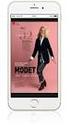 Här kan du läsa om vilka funktioner som finns tillgängliga i Switch King samt vilka möjligheter som finns för att sätta upp systemet (skalbarhet). Funktioner Switch King stödjer både Telldus TellStick
Här kan du läsa om vilka funktioner som finns tillgängliga i Switch King samt vilka möjligheter som finns för att sätta upp systemet (skalbarhet). Funktioner Switch King stödjer både Telldus TellStick
Kurir för it-incidentrapportering snabbguide installation
 samhällsskydd och beredskap Snabbguide 1 (9) Verksamheten för samhällets informations- och cybersäkerhet cert@cert.se Kurir för it-incidentrapportering snabbguide installation Innehåll 1. Förord... 2 1.1.
samhällsskydd och beredskap Snabbguide 1 (9) Verksamheten för samhällets informations- och cybersäkerhet cert@cert.se Kurir för it-incidentrapportering snabbguide installation Innehåll 1. Förord... 2 1.1.
Uppföljning av webbtillgänglighet
 Information Uppföljning av webbtillgänglighet Samtliga följande frågor finns i webbriktlinjers självtest, d v s http://webbriktlinjer.se/testa-din-webbplats/ Nivå A AAA Rubrik: Undvik CAPTCHA Fråga: Finns
Information Uppföljning av webbtillgänglighet Samtliga följande frågor finns i webbriktlinjers självtest, d v s http://webbriktlinjer.se/testa-din-webbplats/ Nivå A AAA Rubrik: Undvik CAPTCHA Fråga: Finns
Menys webbaserade kurser manual för kursdeltagare. Utbildningsplattform: Fronter
 Menys webbaserade kurser manual för kursdeltagare Utbildningsplattform: Fronter Innehållsförteckning Introduktion 3 Inloggning & Lösenordsbyte 4 Idagsidan 6 Kursens rum (startsida) 7 Webblektion 8 Inlämning
Menys webbaserade kurser manual för kursdeltagare Utbildningsplattform: Fronter Innehållsförteckning Introduktion 3 Inloggning & Lösenordsbyte 4 Idagsidan 6 Kursens rum (startsida) 7 Webblektion 8 Inlämning
MULTI COMAI WEBBKALENDER
 1 MULTI COMAI WEBBKALENDER 1.1 ADMINISTRATÖR utvecklar och säljer anpassningsbara smartphone 2 Innehåll 1 Inledning... 3 1.1 Terminologi... 3 1.2 Teknisk kravspecifikation... 4 1.3 Behörigheter... 4 1.4
1 MULTI COMAI WEBBKALENDER 1.1 ADMINISTRATÖR utvecklar och säljer anpassningsbara smartphone 2 Innehåll 1 Inledning... 3 1.1 Terminologi... 3 1.2 Teknisk kravspecifikation... 4 1.3 Behörigheter... 4 1.4
DATASAMORDNING NYHETERNA I CHAOS 3 2009-09-15. Utbildning Chaos/Handledning - Nyheterna i Chaos 3/2009-09-15
 DATASAMORDNING NYHETERNA I CHAOS 3 2009-09-15 2 (14) Innehåll INLEDNING 3 PRESTANDAFÖRBÄTTRINGAR I CHAOS 3 4 BAKGRUND 4 Kontroll av fönsterinställningar... 4 Vista-kompabilitet.... 4 Kompatibelt med långa
DATASAMORDNING NYHETERNA I CHAOS 3 2009-09-15 2 (14) Innehåll INLEDNING 3 PRESTANDAFÖRBÄTTRINGAR I CHAOS 3 4 BAKGRUND 4 Kontroll av fönsterinställningar... 4 Vista-kompabilitet.... 4 Kompatibelt med långa
BRÅDSKANDE SÄKERHETSMEDDELANDE Reservbatteri och nya instruktioner för användare av PAD 300/PAD 300P (Public Access Defibrillator)
 oktober 1, 2012 BRÅDSKANDE SÄKERHETSMEDDELANDE Reservbatteri och nya instruktioner för användare av PAD 300/PAD 300P (Public Access Defibrillator) Bästa Kund: Syftet med detta brev är att informera dig
oktober 1, 2012 BRÅDSKANDE SÄKERHETSMEDDELANDE Reservbatteri och nya instruktioner för användare av PAD 300/PAD 300P (Public Access Defibrillator) Bästa Kund: Syftet med detta brev är att informera dig
Programvaruuppdateringar
 Programvaruuppdateringar Användarhandbok Copyright 2007 Hewlett-Packard Development Company, L.P. Windows är ett USA-registrerat varumärke som tillhör Microsoft Corporation. Informationen häri kan ändras
Programvaruuppdateringar Användarhandbok Copyright 2007 Hewlett-Packard Development Company, L.P. Windows är ett USA-registrerat varumärke som tillhör Microsoft Corporation. Informationen häri kan ändras
Koncept Katalog 2009
 Koncept Katalog 2009 Pro-Safe Security Pro-Safe Security System Sweden AB är företaget som ger dig som kund möjlighet att exponera stöldbegärliga varor på ett öppet och säljfrämjande sätt, samtidigt som
Koncept Katalog 2009 Pro-Safe Security Pro-Safe Security System Sweden AB är företaget som ger dig som kund möjlighet att exponera stöldbegärliga varor på ett öppet och säljfrämjande sätt, samtidigt som
BLUSTAR WEB DATOR Röstbrevlåda och aktiviteter på anknytningar för anställda på KI med KI ID, från en dator.
 2016 BLUSTAR WEB DATOR Röstbrevlåda och aktiviteter på anknytningar för anställda på KI med KI ID, från en dator. Innehåll Beskrivning... 2 Vad är Blustar Web?... 2 Logga in på Blustar Web... 2 Logga in...
2016 BLUSTAR WEB DATOR Röstbrevlåda och aktiviteter på anknytningar för anställda på KI med KI ID, från en dator. Innehåll Beskrivning... 2 Vad är Blustar Web?... 2 Logga in på Blustar Web... 2 Logga in...
ANVÄNDARHANDLEDNING FÖR
 ANVÄNDARHANDLEDNING FÖR TILLSÄTTARE/LAGLEDARE OCH DOMARE Cleverservice ett smart sätt att hantera matcher, domartillsättningar, samt utbetalningar av arvoden 2015 ANVÄNDARHANDLEDNING - CLEVERSERVICE Cleverservice
ANVÄNDARHANDLEDNING FÖR TILLSÄTTARE/LAGLEDARE OCH DOMARE Cleverservice ett smart sätt att hantera matcher, domartillsättningar, samt utbetalningar av arvoden 2015 ANVÄNDARHANDLEDNING - CLEVERSERVICE Cleverservice
Din manual HP COMPAQ DC5700 MICROTOWER PC http://sv.yourpdfguides.com/dref/863227
 Du kan läsa rekommendationerna i instruktionsboken, den tekniska specifikationen eller installationsanvisningarna för HP COMPAQ DC5700 MICROTOWER PC. Du hittar svar på alla dina frågor i HP COMPAQ DC5700
Du kan läsa rekommendationerna i instruktionsboken, den tekniska specifikationen eller installationsanvisningarna för HP COMPAQ DC5700 MICROTOWER PC. Du hittar svar på alla dina frågor i HP COMPAQ DC5700
SNABBGUIDE TALSVAR. Rev 2015-09-28
 SNABBGUIDE TALSVAR Innehåll LOGGA IN I MINIVOICE WEBB... 3 TELEFONADMIN... 3 WEBBADMIN... 3 SPELA IN OCH AKTIVERA ETT MEDDELANDE (LJUDFIL)... 4 AKTIVERA LAVINMEDDELANDE... 5 MANUELL AKTIVERING (FORCERA)
SNABBGUIDE TALSVAR Innehåll LOGGA IN I MINIVOICE WEBB... 3 TELEFONADMIN... 3 WEBBADMIN... 3 SPELA IN OCH AKTIVERA ETT MEDDELANDE (LJUDFIL)... 4 AKTIVERA LAVINMEDDELANDE... 5 MANUELL AKTIVERING (FORCERA)
Referenshandbok Expansionsenhet för HP Notebook-dator
 Referenshandbok Expansionsenhet för HP Notebook-dator Dokumentartikelnummer: 336449-101 Augusti 2003 I det här dokumentet finns instruktioner för hur du använder expansionsenheten för HP Notebook-datorn
Referenshandbok Expansionsenhet för HP Notebook-dator Dokumentartikelnummer: 336449-101 Augusti 2003 I det här dokumentet finns instruktioner för hur du använder expansionsenheten för HP Notebook-datorn
Programuppdatering, säkerhetskopiering och återställning
 Programuppdatering, säkerhetskopiering och återställning Användarhandbok Copyright 2006 Hewlett-Packard Development Company, L.P. Microsoft och Windows är USA-registrerade varumärken som tillhör Microsoft
Programuppdatering, säkerhetskopiering och återställning Användarhandbok Copyright 2006 Hewlett-Packard Development Company, L.P. Microsoft och Windows är USA-registrerade varumärken som tillhör Microsoft
Guide för AirPrint. Den här bruksanvisningen gäller följande modeller:
 Guide för AirPrint Den här bruksanvisningen gäller följande modeller: DCP-J40DW/MFC-J440DW/J460DW/ J465DW/J530DW/J560DW/J565DW/J570DW/J590DW Version A SWE Definitioner av anmärkningar Nedanstående utseende
Guide för AirPrint Den här bruksanvisningen gäller följande modeller: DCP-J40DW/MFC-J440DW/J460DW/ J465DW/J530DW/J560DW/J565DW/J570DW/J590DW Version A SWE Definitioner av anmärkningar Nedanstående utseende
Logga in. Gå in på: www.t-d.se. Klicka på Logga in. Klicka på den region, kommun eller organisation där din verksamhet finns
 Registrera I TD Logga in Gå in på: www.t-d.se Klicka på Logga in. Klicka på den region, kommun eller organisation där din verksamhet finns inventerad och registrerad. Skriv in ditt användarnamn och lösenord.
Registrera I TD Logga in Gå in på: www.t-d.se Klicka på Logga in. Klicka på den region, kommun eller organisation där din verksamhet finns inventerad och registrerad. Skriv in ditt användarnamn och lösenord.
Checklistans användningsområde
 IdM-checklista För att upprätta förtroende i en federation krävs inte bara att identitetsutdelningsprocessen uppfyller vissa krav. Exempelvis är det viktigt att man har förtroende för att ingen oriktigt
IdM-checklista För att upprätta förtroende i en federation krävs inte bara att identitetsutdelningsprocessen uppfyller vissa krav. Exempelvis är det viktigt att man har förtroende för att ingen oriktigt
Bilaga 1 Handledning i informationssäkerhet
 Bilaga 1 Handledning i informationssäkerhet 2012-10-09 Dnr 6255/12-060 Informationssäkerhet 6 saker att tänka på! 1. Skydda dina inloggningsuppgifter och lämna aldrig ut dem 2. Lås eller logga ut ifrån
Bilaga 1 Handledning i informationssäkerhet 2012-10-09 Dnr 6255/12-060 Informationssäkerhet 6 saker att tänka på! 1. Skydda dina inloggningsuppgifter och lämna aldrig ut dem 2. Lås eller logga ut ifrån
Konsult- och servicekontoret Ekonomi & Finans Användarmanual Economa Faktura
 1(16) Användarmanual Economa Faktura Fakturan scannas och tolkas i Economa faktura Fakturan skickas elektroniskt till 1:a mottagaren som granskar och ev. konterar. Fakturan skickas sedan vidare till ev.
1(16) Användarmanual Economa Faktura Fakturan scannas och tolkas i Economa faktura Fakturan skickas elektroniskt till 1:a mottagaren som granskar och ev. konterar. Fakturan skickas sedan vidare till ev.
Tele2 Växel Snom 710. Inkoppling, inställningar & vanliga frågor
 Tele2 Växel Snom 710 Inkoppling, inställningar & vanliga frågor Inkoppling av din telefon När du packat upp din telefon från Tele2 så gör du som följer för att ansluta din telefon till Tele2Växel; - 5V
Tele2 Växel Snom 710 Inkoppling, inställningar & vanliga frågor Inkoppling av din telefon När du packat upp din telefon från Tele2 så gör du som följer för att ansluta din telefon till Tele2Växel; - 5V
Din manual HP DESKJET 990C http://sv.yourpdfguides.com/dref/900257
 Du kan läsa rekommendationerna i instruktionsboken, den tekniska specifikationen eller installationsanvisningarna för HP DESKJET 990C. Du hittar svar på alla dina frågor i HP DESKJET 990C instruktionsbok
Du kan läsa rekommendationerna i instruktionsboken, den tekniska specifikationen eller installationsanvisningarna för HP DESKJET 990C. Du hittar svar på alla dina frågor i HP DESKJET 990C instruktionsbok
Skrivarinställningar. Visa startsidan. Via skrivarens frontpanel. Via CentreWare IS. Phaser 6250 färglaserskrivare
 Skrivarinställningar Det här avsnittet omfattar: Visa startsidan på sidan 1-14 Ändra strömsparläget på sidan 1-15 Ändra Intelligent Ready-läge på sidan 1-15 Ändra skyddsläge på sidan 1-16 Ändra tidsbegränsning
Skrivarinställningar Det här avsnittet omfattar: Visa startsidan på sidan 1-14 Ändra strömsparläget på sidan 1-15 Ändra Intelligent Ready-läge på sidan 1-15 Ändra skyddsläge på sidan 1-16 Ändra tidsbegränsning
Administration Excelimport
 Administration Excelimport För att importera medlemmar till registret så laddar man först ner mallen för importfil, fyller i uppgifterna och laddar sedan upp filen genom att klicka på + Importera fil.
Administration Excelimport För att importera medlemmar till registret så laddar man först ner mallen för importfil, fyller i uppgifterna och laddar sedan upp filen genom att klicka på + Importera fil.
Setup-programmet. Dokumentartikelnummer: 389194-102. December 2005
 Setup-programmet Dokumentartikelnummer: 389194-102 December 2005 Innehåll 1 Använda Setup-programmet 2 Språk i Setup-programmet 3 Standardvärden i Setup-programmet 3 Menyer i Setup-programmet Menyn Main
Setup-programmet Dokumentartikelnummer: 389194-102 December 2005 Innehåll 1 Använda Setup-programmet 2 Språk i Setup-programmet 3 Standardvärden i Setup-programmet 3 Menyer i Setup-programmet Menyn Main
SUSE Linux Enterprise Desktop 10
 Installationsguide för SUSE Linux Enterprise Desktop 10 SP1 SP1 Novell SUSE Linux Enterprise Desktop 10 SNABBSTART 16 mars 2007 www.novell.com Välkommen till SUSE Linux Enterprise Desktop Läs följande
Installationsguide för SUSE Linux Enterprise Desktop 10 SP1 SP1 Novell SUSE Linux Enterprise Desktop 10 SNABBSTART 16 mars 2007 www.novell.com Välkommen till SUSE Linux Enterprise Desktop Läs följande
ANVÄND NAVIGATIONEN I CAPITEX SÄLJSTÖD
 ANVÄND NAVIGATIONEN I CAPITEX SÄLJSTÖD I Navigationen hittar du genvägar till funktioner i programmet. För att utnyttja detta på bästa sätt kan du anpassa Navigationen så att det passar ditt sätt att arbeta.
ANVÄND NAVIGATIONEN I CAPITEX SÄLJSTÖD I Navigationen hittar du genvägar till funktioner i programmet. För att utnyttja detta på bästa sätt kan du anpassa Navigationen så att det passar ditt sätt att arbeta.
Manual för BPSD registret. Version 6 / 2013 06 17
 Manual för BPSD registret Version 6 / 2013 06 17 Logga in Logga in till registret överst till höger på hemsidan. (Observera att du hittar testdatabasen längre ner på hemsidan) Fyll i ditt personliga användarnamn
Manual för BPSD registret Version 6 / 2013 06 17 Logga in Logga in till registret överst till höger på hemsidan. (Observera att du hittar testdatabasen längre ner på hemsidan) Fyll i ditt personliga användarnamn
Manual. Rapportera väntetider i systemet Utbudstjänst SLL
 Manual Rapportera väntetider i systemet Utbudstjänst SLL Innehåll 1 Om väntetidsrapportering... 1 2 Logga in... 1 3 Glömt lösenord/problem att logga in... 1 4 Ny användare... 2 5 Ändra användaruppgifter...
Manual Rapportera väntetider i systemet Utbudstjänst SLL Innehåll 1 Om väntetidsrapportering... 1 2 Logga in... 1 3 Glömt lösenord/problem att logga in... 1 4 Ny användare... 2 5 Ändra användaruppgifter...
